Как настроить буфер на компьютере
Вероятно, все слышали о таком устройстве, как сабвуфер. Однако не все представляют, что это такое.
Сабвуфер – это устройство, применяющееся в музыкальной аппаратуре для более полной передачи ощущений. Он производит низкие частоты, которые ощущаются человеком физически.
Сабвуфер – источник ощущений
Сабвуфер – это качественный бас. Одним из свойств низких частот является их хорошее распространение в замкнутом пространстве, что усложняет поиск источника звучания. Благодаря этому его можно расположить в любом удобном для вас месте, где он не будет мешать. И это никак не отразится на ваших ощущениях.
Сабвуфер имеет достаточно громоздкие размеры, которые напрямую связаны с его мощностью. Поэтому если вы желаете испытывать незабываемые ощущения от просмотра фильма с мощным басом, будьте готовы выделить сабвуферу отдельный угол в вашем жилище. Эти устройства получили широкое распространение. Их используют повсеместно: в домашних кинотеатрах, в клубах, в автомобилях и так далее.
Какие бывают сабвуферы
Итак, если вы решились на приобретение сабвуфера, вам необходимо изучить некоторый минимум информации о них. Ну хотя бы чтобы не попасть в неприятную ситуацию при выборе и приобретении.
Теперь вы знаете, что такое сабвуфер, далее мы вам расскажем, какие они бывают, и самое важное – как подключить сабвуфер к компьютеру. Эти устройства бывают активные и пассивные.
Активный сабвуфер
Активный сабвуфер представляет собой целую систему, укомплектованную в корпусе определенной формы и размеров. В принципе, это самый простой вариант для рядового пользователя, слабо разбирающегося в частотах, электронике, да и в физике в целом. Но для справки стоит знать, что в корпусе, кроме качественного усилителя и мощного динамика, имеются еще устройство, позволяющее отфильтровывать высокие частоты, устройство, которое согласует работу сабвуфера с подключенными источниками сигнала, и дополнительные панели, которые позволяют подстраивать его для конкретной ситуации.
Подключение активного сабвуфера
Теперь рассмотрим, как подключить сабвуфер к компьютеру. В данном случае у вас не должно возникнуть больших проблем. Для начала следует убедиться, что звуковая карта вашего компьютера совместима с сабвуфером. Данную информацию можно получить в документации к устройству или просто спросить у продавца при покупке. Подключить сабвуфер к компьютеру можно несколькими способами, в зависимости от имеющихся разъемов, штекеров и возможностей усилителя или звуковой карты. Разъемы на устройстве имеют различные цвета, и они зачастую совпадают с разъемами на звуковой карте вашего компьютера. Если это не так, или разъемов недостаточно – не огорчайтесь.
В случае если цвета не совпадают, то обратите внимание, что под каждым выводом обычно есть иллюстрация или подпись, которая информирует о его назначении.
В случае если же отличается количество разъемов на сабвуфере и звуковой карте, то можно поэкспериментировать с альтернативным методом подключения – через вход для динамиков.
Теперь, когда определились со всеми тонкостями, можно приступить непосредственно к вопросу о том, как подключить сабвуфер к компьютеру. Чтобы подключиться через разъем для динамиков, нам понадобится недорогой и достаточно простой кабель-переходник из Jack 3,5 мм в обычные два «тюльпанчика». Такой провод можно приобрести или спаять самому, в любом случае это несложная задача. Выключаем компьютер и усилитель. Далее подключаем к усилителю стереоколонки, соблюдая полярность, дабы не испортить звучание нашей системы. Подключаем «тюльпаны» к выводам усилителя, а разъем Jack 3,5 – к выводам звуковой карты. Сабвуфер подключаем к усилителю через специальный разъем. Если такового нет, то к выводам боковых колонок. Запускаем компьютер и после полной загрузки включаем усилитель. Далее настраиваем параметры громкости, устанавливаем необходимый для нас режим звучания. Теперь можно полноценно наслаждаться чистым басом и вызывать гнев и зависть у соседей.
Пассивный сабвуфер и его подключение
Это устройство представляет собой несложную конструкцию из мощного динамика в коробке определенного размера и формы. Подключить сабвуфер такого типа к вашей музыкальной системе можно через усилитель. Если у вас таковой уже имеется, то проблем не будет, а если нет – придется раскошелиться. После этого его можно подключить, так же как и активный. Если же вы решили все же подключить сабвуфер без усилителя, вам стоит знать, что вы действуете на свой страх и риск, можете что-то сжечь. Итак, включается он в цепь параллельно, то есть так же, как и обыкновенные колонки, или к отдельному выводу усилителя. Кроме того, дополнительное сопротивление достаточно мощного динамика в цепи плохо сказывается на качестве и громкости системы. При этом с частотами происходят какие-то процессы, которые ухудшают качество баса. Поэтому для получения хорошего звука вам придется двигать его по комнате, пока не добьетесь оптимального звучания.
Вывод
Теперь вы обладаете достаточными знаниями, чтобы самостоятельно отправиться в специализированный магазин и пройти все процедуры: покупки, консультации, подключения и настройки – самостоятельно. В случае если вы не обременены финансовыми трудностями, лучше будет приобрести устройство активного типа, и тогда у вас не возникнет вопросов о том, как подключить сабвуфер к компьютеру. Однако если вы желаете сэкономить, или в вас проснулись скрытые таланты радиоэлектроника, можете смело приобрести комплектующие по сходной цене и создать своими руками полноценную акустическую систему. В любом случае с сабвуфером вам обеспеченна жизнь с насыщенным басом, морем удовольствия и негодованием соседей.
Сабвуфер – это колонка, способная воспроизводить звук в низком диапазоне частот. В некоторых случаях, например, в программах настройки звука, в том числе и системных, можно встретить название «НЧ динамик». Акустические системы, оборудованные сабвуфером, помогают извлечь из звуковой дорожки больше «жира» и придать музыке больше красок.
Подключаем сабвуфер
Чаще всего нам приходится иметь дело с сабвуферами, входящими в состав акустических систем разных конфигураций – 2.1, 5.1 или 7.1. Подключение таких устройств, в виду того, что они предназначены для работы в паре с компьютером, или DVD-плеером, обычно не вызывает затруднений. Достаточно определить, к какому разъему подсоединяется тот или иной тип колонок.
Трудности начинаются тогда, когда мы пытаемся включить сабвуфер, представляющий собой отдельную колонку, купленную в магазине или ранее входящую в комплект другой акустической системы. Некоторых пользователей также интересует вопрос, каким образом можно использовать мощные автомобильные сабвуферы в домашних условиях. Ниже обсудим все нюансы подключения для разных видов устройств.
Низкочастотные колонки бывают двух типов – активные и пассивные.
Вариант 1: Активная НЧ-колонка
Активные сабвуферы представляют собой симбиоз из динамика и вспомогательной электроники – усилителя или ресивера, необходимого, как нетрудно догадаться, для усиления сигнала. Такие колонки имеют два вида разъемов – входные для получения сигнала от источника звука, в нашем случае, компьютера, и выходные – для подключения других динамиков. Нас интересуют первые.
Как видно на изображении, это гнезда типа RCA или «Тюльпаны». Для того чтобы соединить их с компьютером, потребуется переходник с RCA на miniJack 3.5 mm (AUX) типа «male-male».
Один конец переходника включается в «тюльпаны» на сабвуфере, а второй — в разъем для НЧ колонки на звуковой карте ПК.
Все проходит гладко, если карта имеет необходимый порт, но как быть, когда ее конфигурация не позволяет пользоваться никакими «лишними» колонками, кроме стерео?
В этом случае на выручку и приходят выходы на «сабе».
Здесь нам также понадобится переходник RCA – miniJack 3.5 mm, но немного другого вида. В первом случае это был «male-male», а во втором – «male-female».
Не стоит беспокоиться о том, что выход на компьютере специально не предназначен для низких частот – электронная начинка активного сабвуфера сама «разведет» звук и звучание будет корректным.
Достоинства таких систем – компактность и отсутствие лишних проводных соединений, так как все компоненты помещены в один корпус. Недостатки вытекают из достоинств: такая компоновка не позволяет получить довольно мощное устройство. Если же производитель хочет иметь более высокие показатели, то вместе с ними возрастает и стоимость.
Вариант 2: Пассивная НЧ-колонка
Пассивные сабвуферы никакими дополнительными блоками не оборудованы и для нормальной работы требуют промежуточного устройства – усилителя или ресивера.
Сборка такой системы производится с помощью соответствующих кабелей и, если требуется, переходников, по схеме «компьютер – усилитель – сабвуфер». Если вспомогательное устройство оборудовано достаточным количеством выходных разъемов, то к нему также можно подсоединить и акустическую систему.
Достоинство пассивных низкочастотных колонок заключается в том, что их можно сделать весьма мощными. Недостатки – необходимость приобретения усилителя и наличие дополнительных проводных соединений.
Вариант 3: Автомобильный сабвуфер
Автомобильные сабвуферы, в большинстве своем, отличаются высокой мощностью, что требует дополнительно источника питания 12 вольт. Для этого отлично подходит обычный БП от компьютера. Обратите внимание на то, чтобы его выходная мощность соответствовала мощности усилителя, внешнего или встроенного. Если БП окажется «слабее», то аппаратура не будет использовать все свои возможности.
В силу того, что такие системы не предназначены для домашнего использования, в их конструкции имеются некоторые особенности, требующие нестандартного подхода. Ниже приведем вариант подключения пассивного «саба» с усилителем. Для активного устройства манипуляции будут аналогичными.
Ниже приведем вариант подключения пассивного «саба» с усилителем. Для активного устройства манипуляции будут аналогичными.
- Для того чтобы компьютерный блок питания включился и стал подавать электричество, его необходимо запустить, замкнув определенные контакты на кабеле 24 (20+4) pin.
Подробнее: Запуск блока питания без материнской платы
Далее нам потребуется два провода – черный (минус 12 В) и желтый (плюс 12 В). Взять их можно от любого коннектора, например, «molex».
Провода подключаем в соответствии с полярностью, которая обычно указана на корпусе усилителя. Для успешного запуска нужно также подсоединить и средний контакт. Это «плюс». Сделать это можно перемычкой.
Теперь соединяем сабвуфер с усилителем. Если на последнем два канала, то с одного берем «плюс», а со второго «минус».
На колонке провода подводим к RCA-разъемам. Если имеются соответствующие навыки и инструменты, то к концам кабеля можно подпаять «тюльпаны».
Компьютер с усилителем соединяем с помощью переходника RCA-miniJack 3.5 male-male (см. выше).
Далее, в редких случаях, может потребоваться настройка звука. Как это сделать, читайте в статье по ссылке ниже.
Готово, можно пользоваться автомобильной НЧ-колонкой.
Заключение
Сабвуфер позволит вам получать больше удовольствия от прослушивания любимой музыки. Подключить его к компьютеру, как видите, совсем несложно, нужно лишь вооружиться необходимыми переходниками, и, конечно же, знаниями, которые вы получили в этой статье.
Отблагодарите автора, поделитесь статьей в социальных сетях.
Правильная настройка и устранение неполадок аудиосистемы позволят получить максимально качественный и чистый звук. Следует учесть, что неверно настроенные колонки, наушники, сабвуфер и другие элементы аудиосистемы компьютера будут звучать неравномерно.
Часто отсутствие звука, шипение или перебои в воспроизведении звуковых дорожек свидетельствуют о неверном функционировании звуковой карты или старых драйверах системы.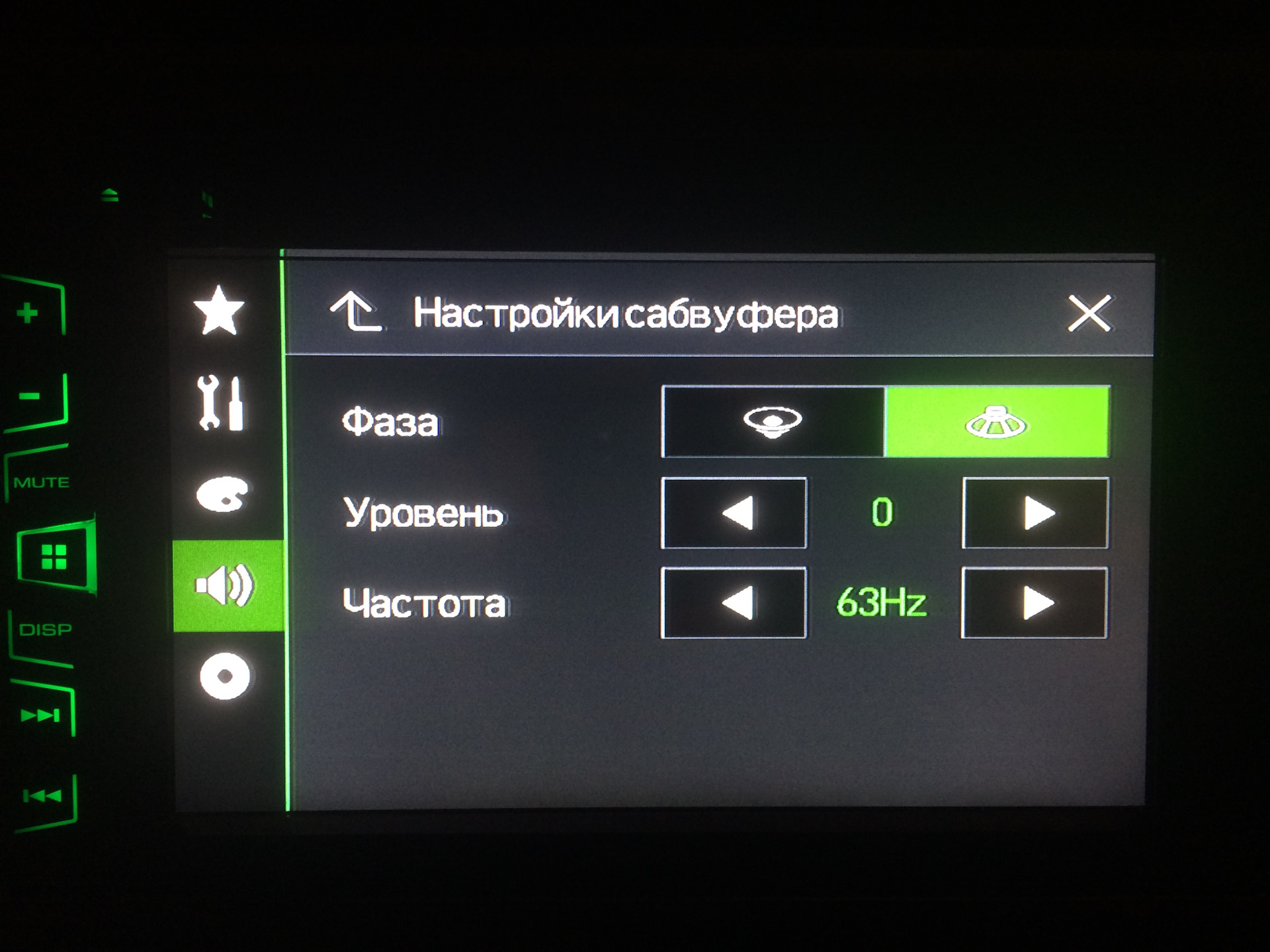
Не работает аудиосистема. Возможные причины и способы решения проблемы
Прежде чем начинать восстановление и ремонт аудиосистемы, следует разобраться в причине и характере поломки. Неполадки могут возникать как на программном, так и на аппаратном уровне.
Для начала проверьте правильно ли подключены колонки. Со схемой подключения колонок можно ознакомиться с помощью указанного ниже изображения:
На первом этапе диагностики следует попробовать подключить другие колонки к компьютеру, если они будут работать нормально, то проблема заключается в том, что колонки сломаны. Если ни одни из колонок не воспроизводят музыкальные дорожки, следует проверить тип звуковой видеокарты, которая подключена к материнской плате вашего компьютера. Для этого нужно открыть корпус системного блока персонального компьютера. Затем следует найти звуковую видеокарту на плате и посмотреть ее модель и версию. Для совершения процедуры проверки модели аудиокарты можно также использовать стороннее программное обеспечение, например, программу CPU-Z, которая позволяет просмотреть все технические характеристики процессора, не вскрывая корпуса персонального компьютера.
После определения типа звуковой карты проверьте на сайте ее производителя какие типы колонок она поддерживает. Существуют несколько типов звуковых колонок:
- Модели звуковых крат типа 2.1
- Модели звуковых карт типа 5.1
- Тип 7.1
Если тип подключенной колонки соответствует требованиям звуковой карты, а звука все еще нет, нужно проверить правильно ли установлено и настроено драйверное программное обеспечение. Несколько советов по правильной установке драйверов:
- Скачивайте все ПО исключительно с сайтов производителей видеокарты или аудиосистем.
- Старайтесь скачивать архивы драйверного ПО. Они всегда содержат все необходимый набор ПО, который необходим для нормального функционирования системы.
Все вышеприведенные варианты помогают устранить основные причины отсутствия звука в колонках.
Тестирование и настройка звука в колонках
Если колонки заработали, но звук оставляет желать лучшего, нужно настроить его с помощью стандартных инструментов операционной системы MS Windows. Для того чтобы начать тестирование и настройку звуковых параметров зайдите в панель управления системой, использовав меню Пуск.
Зайдите в звуковое меню (чтобы ускорить процесс поиска нужной иконки в панели управления воспользуйтесь мгновенным поиском в правом верхнем углу). Выберите из списка установленных звуковых устройств нужные колонки и проверьте в опциях правильно ли установлены драйвера (если нет – переустановите их) и корректно ли они подключены.
Протестируйте звук на разной громкости на предмет излишнего шипения или других перебоев в звучании.
Если в колонки встроен микрофон обязательно проверьте качество записи звука. Это можно сделать с помощью самого обычного диктофона. Если такой программы нет в списке стандартного предустановленного программного обеспечения вашей ОС, можно скачать стороннее ПО. Хорошими аналогами стандартному диктофону есть программы EasyRecorder, RecordMe, StartRecord. Прежде чем запускать программу и записывать что-либо, проверьте включен ли микрофон в параметрах звука (панель управления системойàзвук).
Настройка эквалайзера
Качественная акустика имеет большое значение для каждого пользователя персонального компьютера или ноутбука. Действительно хорошего звучания вашей любимой музыке и звуковым дорожкам фильмов может придать специальный эквалайзер.
Перед началом настройки эквалайзера следует проверить правильное подключение аудиосистемы к звуковой карте. Также проверьте корректно ли функционируют все драйвера и другой предустановленный софт, необходимый для аудио.
Эквалайзер можно использовать стандартный, он встроен в каждую операционную систему виндовс, однако, сторонние эквалайзеры, как правило, имеют более широкий функционал и качество коррекции звука. Рассмотрим, как использовать встроенный эквалайзер и какие сторонние программы достойны вашего внимания.
Процесс настройки встроенного эквалайзера:
- Зайдите в меню Звук в Панели управления компьютером (более подробно этот шаг описан в первом пункте статьи).
- На вкладке меню под названием Воспроизведение
- Среди появившегося списка звуковых устройств выберите динамик. Откройте меню динамика.
- В открывшемся окошке выбираем пункт свойств – он откроет еще одно окно.
- В новом окне выберите закладку под названием уровни. Откроется меню регулировки разных параметров звучания аудиосистемы. Настройка звука на компьютере подразумевает изменение появившихся параметров. В данном меню есть возможность настроить звук отдельно для каждой из двух подключенных колонок. Постарайтесь настроить наиболее приятный уровень звучания.
- Перейдите на вкладку Улучшение. В появившемся списке чекбоксов отметьте галочкой эквалайзер. После выполнения этого действия вам будет доступна функция управления эквалайзером звуковой карты. Все изменения будут автоматически сохранены системой. Также можно вернуться к первоначальным настройкам параметров эквалайзера.
Стандартное окно настройки встроенного в систему эквалайзера выглядит следующим образом:
Настройки эквалайзера достаточно обширны и позволяют настроить звук согласно типу помещения и персональным предпочтениям в звучании.
Стороннее ПО для настройки эквалайзера компьютера:
- Equalizer APO. Программа с широким и расширенным функционалом звукового эквалайзера. Подходит для операционных систем виндоус. Программа предоставляет пользователю возможность работы с огромным количеством звуковых фильтров, каналов. Доступна опция подключения к смежным звуковым программам. Утилита не нагружает работу процессора, при этом позволяет максимально быстро адаптировать уровень звука согласно персональным предпочтениям пользователя ПК.
- Программа представляет собой звуковой эквалайзер, который предназначен для размещения на рабочем столе операционной системы.
 Позволяет настроить звук по типу помещения и отображает звуковые колебания непосредственно на рабочем столе.
Позволяет настроить звук по типу помещения и отображает звуковые колебания непосредственно на рабочем столе.
Настройка сабвуфера на компьютере
Сабвуфер – это неотъемлемый и самый мощный элемент профессиональной акустики. Главной особенностью сабвуфера является то, что это устройство может пропускать звуковые волны низких частот. Общий диапазон частот сабвуфера составляет от 15 до 200 Герц.
Сабвуфер используют в профессиональных звуковых аудиосистемах, однако, все большее количество пользователей персональных компьютеров и ноутбуков покупают сабвуферы для домашнего использования. Сабвуфер может подключаться к колонкам. Следует учесть, что для эффекта наилучшего звучания колонки должны иметь как можно большую мощность.
В первую очередь обратите внимание на размещения сабвуфера в пределах помещения. Неправильное расположение устройства может ухудшить конечное звучание. Наилучший вариант для размещения сабвуфера – угол. Именно в углу звук будет иметь наиболее глубокий эффект. Устанавливайте сабвуфер как минимум на расстоянии одного метра от колонок.
Поле подключения всех проводков сабвуфера к компьютеру следует совершить ряд стандартных действий: установить драйверное программное обеспечение и при желании воспользоваться сторонней программой для настройки звука на сабвуфере.
ПО, которое поможет настроить звучание сабвуфера:
- JBL-SpeakerShop – рассчитывает наиболее приятный уровень звучания. Обладает встроенным модулем расчета фильтров.
- Speaker Workshop – позволяет настроить все акустические параметры. Имеет приятный пользовательский интерфейс и быструю скорость выполнения функций.
- Perfect Box. Особенностью программы является интерфейс типа систем ДОС. Это может составить неопытным пользователям некие неудобства в работе.
- WinSpeakerz – программа имеет стандартный функционал и продуманный пользовательский интерфейс.
Настройка звучания подключенных к аудиосистеме наушников
Наушники также являются элементом аудиосистемы.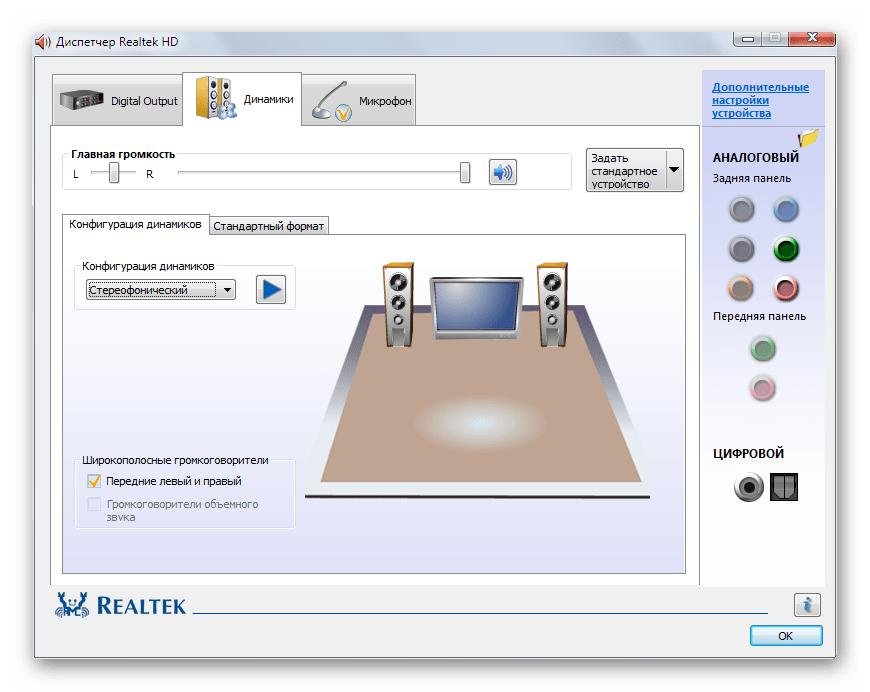 Их звучание очень легко настроить даже неопытному пользователю. Чтобы начать настройку подключенных к компьютеру наушников, следуйте нижеприведенной инструкции:
Их звучание очень легко настроить даже неопытному пользователю. Чтобы начать настройку подключенных к компьютеру наушников, следуйте нижеприведенной инструкции:
- Перейдите к рабочему столу операционной системы.
- На панели инструментов кликните правой кнопкой мыши на значке динамика.
- Из предложенного меню выберите вкладку под названием устройства воспроизведения.
- В открывшемся окне следует выбрать вкладку воспроизведения звука и настроить параметр по своему усмотрению либо применить стандартные настройки, поставив галочку возле чекбокса «По умолчанию».
[banner_123_kolonki]
[/banner_123_kolonki]
Если вы используете беспроводные наушники, то убедитесь, что система распознала и установили их автоматически, в противном случае установите все драйвера самостоятельно. Это можно сделать, воспользовавшись установочным диском или скачав нужное ПО с сайта производителя ваших наушников.
Почему не работает сабвуфер на компьютере – АвтоТоп
Правильная настройка и устранение неполадок аудиосистемы позволят получить максимально качественный и чистый звук. Следует учесть, что неверно настроенные колонки, наушники, сабвуфер и другие элементы аудиосистемы компьютера будут звучать неравномерно.
Часто отсутствие звука, шипение или перебои в воспроизведении звуковых дорожек свидетельствуют о неверном функционировании звуковой карты или старых драйверах системы.
Не работает аудиосистема. Возможные причины и способы решения проблемы
Прежде чем начинать восстановление и ремонт аудиосистемы, следует разобраться в причине и характере поломки. Неполадки могут возникать как на программном, так и на аппаратном уровне.
Для начала проверьте правильно ли подключены колонки. Со схемой подключения колонок можно ознакомиться с помощью указанного ниже изображения:
На первом этапе диагностики следует попробовать подключить другие колонки к компьютеру, если они будут работать нормально, то проблема заключается в том, что колонки сломаны. Если ни одни из колонок не воспроизводят музыкальные дорожки, следует проверить тип звуковой видеокарты, которая подключена к материнской плате вашего компьютера. Для этого нужно открыть корпус системного блока персонального компьютера. Затем следует найти звуковую видеокарту на плате и посмотреть ее модель и версию. Для совершения процедуры проверки модели аудиокарты можно также использовать стороннее программное обеспечение, например, программу CPU-Z, которая позволяет просмотреть все технические характеристики процессора, не вскрывая корпуса персонального компьютера.
Если ни одни из колонок не воспроизводят музыкальные дорожки, следует проверить тип звуковой видеокарты, которая подключена к материнской плате вашего компьютера. Для этого нужно открыть корпус системного блока персонального компьютера. Затем следует найти звуковую видеокарту на плате и посмотреть ее модель и версию. Для совершения процедуры проверки модели аудиокарты можно также использовать стороннее программное обеспечение, например, программу CPU-Z, которая позволяет просмотреть все технические характеристики процессора, не вскрывая корпуса персонального компьютера.
После определения типа звуковой карты проверьте на сайте ее производителя какие типы колонок она поддерживает. Существуют несколько типов звуковых колонок:
- Модели звуковых крат типа 2.1
- Модели звуковых карт типа 5.1
- Тип 7.1
Если тип подключенной колонки соответствует требованиям звуковой карты, а звука все еще нет, нужно проверить правильно ли установлено и настроено драйверное программное обеспечение. Несколько советов по правильной установке драйверов:
- Скачивайте все ПО исключительно с сайтов производителей видеокарты или аудиосистем.
- Старайтесь скачивать архивы драйверного ПО. Они всегда содержат все необходимый набор ПО, который необходим для нормального функционирования системы.
Все вышеприведенные варианты помогают устранить основные причины отсутствия звука в колонках.
Тестирование и настройка звука в колонках
Если колонки заработали, но звук оставляет желать лучшего, нужно настроить его с помощью стандартных инструментов операционной системы MS Windows. Для того чтобы начать тестирование и настройку звуковых параметров зайдите в панель управления системой, использовав меню Пуск.
Зайдите в звуковое меню (чтобы ускорить процесс поиска нужной иконки в панели управления воспользуйтесь мгновенным поиском в правом верхнем углу). Выберите из списка установленных звуковых устройств нужные колонки и проверьте в опциях правильно ли установлены драйвера (если нет – переустановите их) и корректно ли они подключены.
Протестируйте звук на разной громкости на предмет излишнего шипения или других перебоев в звучании.
Если в колонки встроен микрофон обязательно проверьте качество записи звука. Это можно сделать с помощью самого обычного диктофона. Если такой программы нет в списке стандартного предустановленного программного обеспечения вашей ОС, можно скачать стороннее ПО. Хорошими аналогами стандартному диктофону есть программы EasyRecorder, RecordMe, StartRecord. Прежде чем запускать программу и записывать что-либо, проверьте включен ли микрофон в параметрах звука (панель управления системойàзвук).
Настройка эквалайзера
Качественная акустика имеет большое значение для каждого пользователя персонального компьютера или ноутбука. Действительно хорошего звучания вашей любимой музыке и звуковым дорожкам фильмов может придать специальный эквалайзер.
Перед началом настройки эквалайзера следует проверить правильное подключение аудиосистемы к звуковой карте. Также проверьте корректно ли функционируют все драйвера и другой предустановленный софт, необходимый для аудио.
Эквалайзер можно использовать стандартный, он встроен в каждую операционную систему виндовс, однако, сторонние эквалайзеры, как правило, имеют более широкий функционал и качество коррекции звука. Рассмотрим, как использовать встроенный эквалайзер и какие сторонние программы достойны вашего внимания.
Процесс настройки встроенного эквалайзера:
- Зайдите в меню Звук в Панели управления компьютером (более подробно этот шаг описан в первом пункте статьи).
- На вкладке меню под названием Воспроизведение
- Среди появившегося списка звуковых устройств выберите динамик. Откройте меню динамика.
- В открывшемся окошке выбираем пункт свойств – он откроет еще одно окно.
- В новом окне выберите закладку под названием уровни. Откроется меню регулировки разных параметров звучания аудиосистемы. Настройка звука на компьютере подразумевает изменение появившихся параметров.
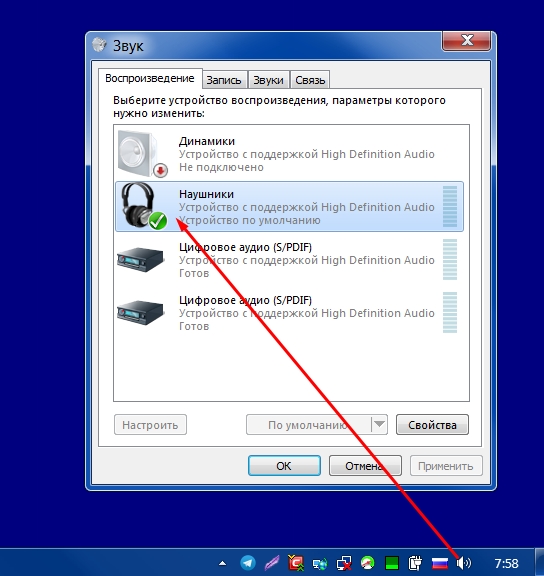 В данном меню есть возможность настроить звук отдельно для каждой из двух подключенных колонок. Постарайтесь настроить наиболее приятный уровень звучания.
В данном меню есть возможность настроить звук отдельно для каждой из двух подключенных колонок. Постарайтесь настроить наиболее приятный уровень звучания. - Перейдите на вкладку Улучшение. В появившемся списке чекбоксов отметьте галочкой эквалайзер. После выполнения этого действия вам будет доступна функция управления эквалайзером звуковой карты. Все изменения будут автоматически сохранены системой. Также можно вернуться к первоначальным настройкам параметров эквалайзера.
Стандартное окно настройки встроенного в систему эквалайзера выглядит следующим образом:
Настройки эквалайзера достаточно обширны и позволяют настроить звук согласно типу помещения и персональным предпочтениям в звучании.
Стороннее ПО для настройки эквалайзера компьютера:
- Equalizer APO. Программа с широким и расширенным функционалом звукового эквалайзера. Подходит для операционных систем виндоус. Программа предоставляет пользователю возможность работы с огромным количеством звуковых фильтров, каналов. Доступна опция подключения к смежным звуковым программам. Утилита не нагружает работу процессора, при этом позволяет максимально быстро адаптировать уровень звука согласно персональным предпочтениям пользователя ПК.
- Программа представляет собой звуковой эквалайзер, который предназначен для размещения на рабочем столе операционной системы. Позволяет настроить звук по типу помещения и отображает звуковые колебания непосредственно на рабочем столе.
Настройка сабвуфера на компьютере
Сабвуфер – это неотъемлемый и самый мощный элемент профессиональной акустики. Главной особенностью сабвуфера является то, что это устройство может пропускать звуковые волны низких частот. Общий диапазон частот сабвуфера составляет от 15 до 200 Герц.
Сабвуфер используют в профессиональных звуковых аудиосистемах, однако, все большее количество пользователей персональных компьютеров и ноутбуков покупают сабвуферы для домашнего использования. Сабвуфер может подключаться к колонкам. Следует учесть, что для эффекта наилучшего звучания колонки должны иметь как можно большую мощность.
Следует учесть, что для эффекта наилучшего звучания колонки должны иметь как можно большую мощность.
В первую очередь обратите внимание на размещения сабвуфера в пределах помещения. Неправильное расположение устройства может ухудшить конечное звучание. Наилучший вариант для размещения сабвуфера – угол. Именно в углу звук будет иметь наиболее глубокий эффект. Устанавливайте сабвуфер как минимум на расстоянии одного метра от колонок.
Поле подключения всех проводков сабвуфера к компьютеру следует совершить ряд стандартных действий: установить драйверное программное обеспечение и при желании воспользоваться сторонней программой для настройки звука на сабвуфере.
ПО, которое поможет настроить звучание сабвуфера:
- JBL-SpeakerShop – рассчитывает наиболее приятный уровень звучания. Обладает встроенным модулем расчета фильтров.
- Speaker Workshop – позволяет настроить все акустические параметры. Имеет приятный пользовательский интерфейс и быструю скорость выполнения функций.
- Perfect Box. Особенностью программы является интерфейс типа систем ДОС. Это может составить неопытным пользователям некие неудобства в работе.
- WinSpeakerz – программа имеет стандартный функционал и продуманный пользовательский интерфейс.
Настройка звучания подключенных к аудиосистеме наушников
Наушники также являются элементом аудиосистемы. Их звучание очень легко настроить даже неопытному пользователю. Чтобы начать настройку подключенных к компьютеру наушников, следуйте нижеприведенной инструкции:
- Перейдите к рабочему столу операционной системы.
- На панели инструментов кликните правой кнопкой мыши на значке динамика.
- Из предложенного меню выберите вкладку под названием устройства воспроизведения.
- В открывшемся окне следует выбрать вкладку воспроизведения звука и настроить параметр по своему усмотрению либо применить стандартные настройки, поставив галочку возле чекбокса «По умолчанию».
[banner_123_kolonki]
[/banner_123_kolonki]
Если вы используете беспроводные наушники, то убедитесь, что система распознала и установили их автоматически, в противном случае установите все драйвера самостоятельно. Это можно сделать, воспользовавшись установочным диском или скачав нужное ПО с сайта производителя ваших наушников.
Это можно сделать, воспользовавшись установочным диском или скачав нужное ПО с сайта производителя ваших наушников.
Сабвуфер – это колонка, способная воспроизводить звук в низком диапазоне частот. В некоторых случаях, например, в программах настройки звука, в том числе и системных, можно встретить название «НЧ динамик». Акустические системы, оборудованные сабвуфером, помогают извлечь из звуковой дорожки больше «жира» и придать музыке больше красок. Прослушивание композиций некоторых жанров – тяжелого рока или рэпа – без низкочастотной колонки не принесет такого удовольствия, как с ее использованием. В этой статье мы поговорим о разновидностях сабвуферов и способах их подключения к компьютеру.
Подключаем сабвуфер
Чаще всего нам приходится иметь дело с сабвуферами, входящими в состав акустических систем разных конфигураций – 2.1, 5.1 или 7.1. Подключение таких устройств, в виду того, что они предназначены для работы в паре с компьютером, или DVD-плеером, обычно не вызывает затруднений. Достаточно определить, к какому разъему подсоединяется тот или иной тип колонок.
Трудности начинаются тогда, когда мы пытаемся включить сабвуфер, представляющий собой отдельную колонку, купленную в магазине или ранее входящую в комплект другой акустической системы. Некоторых пользователей также интересует вопрос, каким образом можно использовать мощные автомобильные сабвуферы в домашних условиях. Ниже обсудим все нюансы подключения для разных видов устройств.
Низкочастотные колонки бывают двух типов – активные и пассивные.
Вариант 1: Активная НЧ-колонка
Активные сабвуферы представляют собой симбиоз из динамика и вспомогательной электроники – усилителя или ресивера, необходимого, как нетрудно догадаться, для усиления сигнала. Такие колонки имеют два вида разъемов – входные для получения сигнала от источника звука, в нашем случае, компьютера, и выходные – для подключения других динамиков. Нас интересуют первые.
Как видно на изображении, это гнезда типа RCA или «Тюльпаны». Для того чтобы соединить их с компьютером, потребуется переходник с RCA на miniJack 3.5 mm (AUX) типа «male-male».
Для того чтобы соединить их с компьютером, потребуется переходник с RCA на miniJack 3.5 mm (AUX) типа «male-male».
Один конец переходника включается в «тюльпаны» на сабвуфере, а второй — в разъем для НЧ колонки на звуковой карте ПК.
Все проходит гладко, если карта имеет необходимый порт, но как быть, когда ее конфигурация не позволяет пользоваться никакими «лишними» колонками, кроме стерео?
В этом случае на выручку и приходят выходы на «сабе».
Здесь нам также понадобится переходник RCA – miniJack 3.5 mm, но немного другого вида. В первом случае это был «male-male», а во втором – «male-female».
Не стоит беспокоиться о том, что выход на компьютере специально не предназначен для низких частот – электронная начинка активного сабвуфера сама «разведет» звук и звучание будет корректным.
Достоинства таких систем – компактность и отсутствие лишних проводных соединений, так как все компоненты помещены в один корпус. Недостатки вытекают из достоинств: такая компоновка не позволяет получить довольно мощное устройство. Если же производитель хочет иметь более высокие показатели, то вместе с ними возрастает и стоимость.
Вариант 2: Пассивная НЧ-колонка
Пассивные сабвуферы никакими дополнительными блоками не оборудованы и для нормальной работы требуют промежуточного устройства – усилителя или ресивера.
Сборка такой системы производится с помощью соответствующих кабелей и, если требуется, переходников, по схеме «компьютер – усилитель – сабвуфер». Если вспомогательное устройство оборудовано достаточным количеством выходных разъемов, то к нему также можно подсоединить и акустическую систему.
Достоинство пассивных низкочастотных колонок заключается в том, что их можно сделать весьма мощными. Недостатки – необходимость приобретения усилителя и наличие дополнительных проводных соединений.
Вариант 3: Автомобильный сабвуфер
Автомобильные сабвуферы, в большинстве своем, отличаются высокой мощностью, что требует дополнительно источника питания 12 вольт. Для этого отлично подходит обычный БП от компьютера. Обратите внимание на то, чтобы его выходная мощность соответствовала мощности усилителя, внешнего или встроенного. Если БП окажется «слабее», то аппаратура не будет использовать все свои возможности.
Для этого отлично подходит обычный БП от компьютера. Обратите внимание на то, чтобы его выходная мощность соответствовала мощности усилителя, внешнего или встроенного. Если БП окажется «слабее», то аппаратура не будет использовать все свои возможности.
В силу того, что такие системы не предназначены для домашнего использования, в их конструкции имеются некоторые особенности, требующие нестандартного подхода. Ниже приведем вариант подключения пассивного «саба» с усилителем. Для активного устройства манипуляции будут аналогичными.
- Для того чтобы компьютерный блок питания включился и стал подавать электричество, его необходимо запустить, замкнув определенные контакты на кабеле 24 (20+4) pin.
Подробнее: Запуск блока питания без материнской платы
Далее нам потребуется два провода – черный (минус 12 В) и желтый (плюс 12 В). Взять их можно от любого коннектора, например, «molex».
Провода подключаем в соответствии с полярностью, которая обычно указана на корпусе усилителя. Для успешного запуска нужно также подсоединить и средний контакт. Это «плюс». Сделать это можно перемычкой.
Теперь соединяем сабвуфер с усилителем. Если на последнем два канала, то с одного берем «плюс», а со второго «минус».
На колонке провода подводим к RCA-разъемам. Если имеются соответствующие навыки и инструменты, то к концам кабеля можно подпаять «тюльпаны».
Компьютер с усилителем соединяем с помощью переходника RCA-miniJack 3.5 male-male (см. выше).
Далее, в редких случаях, может потребоваться настройка звука. Как это сделать, читайте в статье по ссылке ниже.
Готово, можно пользоваться автомобильной НЧ-колонкой.
Заключение
Сабвуфер позволит вам получать больше удовольствия от прослушивания любимой музыки. Подключить его к компьютеру, как видите, совсем несложно, нужно лишь вооружиться необходимыми переходниками, и, конечно же, знаниями, которые вы получили в этой статье.
Отблагодарите автора, поделитесь статьей в социальных сетях.
Автосабвуферы в тандеме с акустическими компонентами радуют превосходным звучанием на протяжении длительного времени только при допустимых условиях эксплуатации. Автозвук – это система, и каждая ее составляющая должна быть подобрана правильно, чтобы ВЧ и НЧ динамики демонстрировали все, на что способны. Безусловно, автоэлектроника сегодня еще на этапе разработки оснащается защитой от неблагоприятных воздействий (пыли, влаги, перепадов температур, физического ущерба). Чаще всего к поломке компонента, если мы говорим о сабвуфере, приводит неграмотный подбор усилителя и некорректные настройки системы.
Усилитель слишком мощный
Логично, что мощность усилителя, в два раза превышающая мощность НЧ динамика (сабвуфера), считается слишком большой. Для компонента с продолжительной мощностью 80 Вт и 160 Вт на пике усилитель 160 Вт на канал будет верным средством разрушения. Чтобы «усь» был безопасным, и при этом помогал раскрыть потенциал сабвуфера, его мощность должна быть меньше, чем значение пиковых нагрузок динамика.
Еще специалисты в этом вопросе говорят о правильной настройке чувствительности усилителя, если это грамотно сделать, то автосабвуфер может использоваться с компонентом более высокой мощности. Далеко не все автовладельцы являются специалистами автозвука, и риск здесь ни к чему.
Усилитель с недостаточной мощностью
Малый запас мощности компонента – это низкая громкость в самом лучшем случае. В реале чаще всего пользователи получают «проседание» басов или вообще их отсутствие. Энергии не хватает, чтобы «раскачать» сабвуфер, показать все преимущества мощного дыхания баса и вибраций.
Меломаны здесь также обращают внимание на входную мощность усилителя, если поставить ее на максимум, то компонент переходит в режим клиппинга, в котором его мощность может увеличиться в разы. Это решение приведет к повреждению сабвуфера, лучше избежать такой ситуации.
Встроенные усилители в магнитолах
Такой тип автомобильных усилителей звука стоит особняком. Обычно производитель заявляет 45-50 Вт на канал. Есть устройства, оснащенные отдельным выходом на сабвуфер с усилением эффектов, есть процессорные магнитолы, в которых сразу имеется усилитель, фильтры НЧ ВЧ и более развитые системы настройки звучания. Здесь лучше протестировать систему самостоятельно, определить на слух, на какой громкости динамики начинают давать искажения и не превышать ее значения.
Обычно производитель заявляет 45-50 Вт на канал. Есть устройства, оснащенные отдельным выходом на сабвуфер с усилением эффектов, есть процессорные магнитолы, в которых сразу имеется усилитель, фильтры НЧ ВЧ и более развитые системы настройки звучания. Здесь лучше протестировать систему самостоятельно, определить на слух, на какой громкости динамики начинают давать искажения и не превышать ее значения.
Неверные настройки звучания
Современные усилители звука и головные устройства оснащаются широкими возможностями настроек звучания (эквалайзеры, регулятор подъема баса, например, Bass Boost, и т.д.). Они очень полезны для автомобильных аудиосистем, помогают с детальной точностью настроить характеристики звучания в соответствии с числом компонентов, их расположением, особенностями салона. Схемы коррекции при этом требуют высокой аккуратности, для увеличения громкости они не предназначены. По части сабвуфера важно знать, что увеличение уровня сигнала на 3 дБ равно повышению мощности в два раза! Выставляя +12 дБ на схеме подъема баса, вы подаете на сабвуфер мощность в заданном регистре в 16 раз больше. В результате – перегрузка и большая вероятность выхода из строя компонентов.
Широкий выбор сабвуферов, усилителей и акустики позволяет выстраивать аудиосистемы высокого качества с нужной громкостью и неизменной надежностью. Обязательным условием для этого является точное соблюдение правил согласования компонентов, их корректная установка и настройка.
Если вы желаете поставить саб в машину, проконсультируйтесь со специалистами, они помогут подобрать нужный вариант, посоветуют оптимальный усилитель и ответят на все интересующие вопросы. В магазине MVA есть собственный установочный центр, где мастера правильно и грамотно инсталлируют акустические компоненты в любые автомобили.
Как настроить сабвуфер на компьютере
Правильная настройка и устранение неполадок аудиосистемы позволят получить максимально качественный и чистый звук. Следует учесть, что неверно настроенные колонки, наушники, сабвуфер и другие элементы аудиосистемы компьютера будут звучать неравномерно.
Следует учесть, что неверно настроенные колонки, наушники, сабвуфер и другие элементы аудиосистемы компьютера будут звучать неравномерно.
Часто отсутствие звука, шипение или перебои в воспроизведении звуковых дорожек свидетельствуют о неверном функционировании звуковой карты или старых драйверах системы.
Не работает аудиосистема. Возможные причины и способы решения проблемы
Прежде чем начинать восстановление и ремонт аудиосистемы, следует разобраться в причине и характере поломки. Неполадки могут возникать как на программном, так и на аппаратном уровне.
Для начала проверьте правильно ли подключены колонки. Со схемой подключения колонок можно ознакомиться с помощью указанного ниже изображения:
На первом этапе диагностики следует попробовать подключить другие колонки к компьютеру, если они будут работать нормально, то проблема заключается в том, что колонки сломаны. Если ни одни из колонок не воспроизводят музыкальные дорожки, следует проверить тип звуковой видеокарты, которая подключена к материнской плате вашего компьютера. Для этого нужно открыть корпус системного блока персонального компьютера. Затем следует найти звуковую видеокарту на плате и посмотреть ее модель и версию. Для совершения процедуры проверки модели аудиокарты можно также использовать стороннее программное обеспечение, например, программу CPU-Z, которая позволяет просмотреть все технические характеристики процессора, не вскрывая корпуса персонального компьютера.
После определения типа звуковой карты проверьте на сайте ее производителя какие типы колонок она поддерживает. Существуют несколько типов звуковых колонок:
- Модели звуковых крат типа 2.1
- Модели звуковых карт типа 5.1
- Тип 7.1
Если тип подключенной колонки соответствует требованиям звуковой карты, а звука все еще нет, нужно проверить правильно ли установлено и настроено драйверное программное обеспечение. Несколько советов по правильной установке драйверов:
- Скачивайте все ПО исключительно с сайтов производителей видеокарты или аудиосистем.
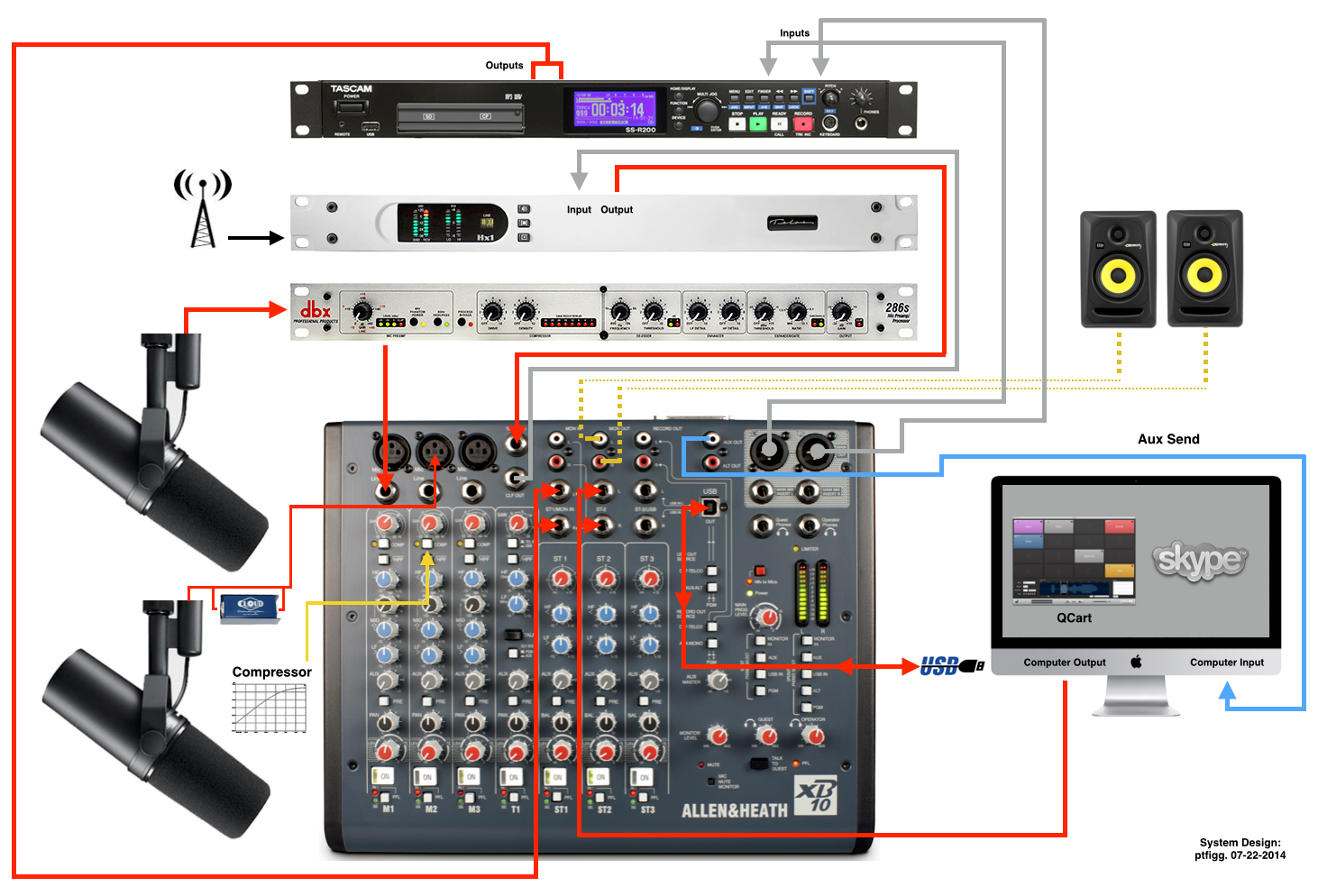
- Старайтесь скачивать архивы драйверного ПО. Они всегда содержат все необходимый набор ПО, который необходим для нормального функционирования системы.
Все вышеприведенные варианты помогают устранить основные причины отсутствия звука в колонках.
Тестирование и настройка звука в колонках
Если колонки заработали, но звук оставляет желать лучшего, нужно настроить его с помощью стандартных инструментов операционной системы MS Windows. Для того чтобы начать тестирование и настройку звуковых параметров зайдите в панель управления системой, использовав меню Пуск.
Зайдите в звуковое меню (чтобы ускорить процесс поиска нужной иконки в панели управления воспользуйтесь мгновенным поиском в правом верхнем углу). Выберите из списка установленных звуковых устройств нужные колонки и проверьте в опциях правильно ли установлены драйвера (если нет – переустановите их) и корректно ли они подключены.
Протестируйте звук на разной громкости на предмет излишнего шипения или других перебоев в звучании.
Если в колонки встроен микрофон обязательно проверьте качество записи звука. Это можно сделать с помощью самого обычного диктофона. Если такой программы нет в списке стандартного предустановленного программного обеспечения вашей ОС, можно скачать стороннее ПО. Хорошими аналогами стандартному диктофону есть программы EasyRecorder, RecordMe, StartRecord. Прежде чем запускать программу и записывать что-либо, проверьте включен ли микрофон в параметрах звука (панель управления системойàзвук).
Настройка эквалайзера
Качественная акустика имеет большое значение для каждого пользователя персонального компьютера или ноутбука. Действительно хорошего звучания вашей любимой музыке и звуковым дорожкам фильмов может придать специальный эквалайзер.
Перед началом настройки эквалайзера следует проверить правильное подключение аудиосистемы к звуковой карте. Также проверьте корректно ли функционируют все драйвера и другой предустановленный софт, необходимый для аудио.
Эквалайзер можно использовать стандартный, он встроен в каждую операционную систему виндовс, однако, сторонние эквалайзеры, как правило, имеют более широкий функционал и качество коррекции звука. Рассмотрим, как использовать встроенный эквалайзер и какие сторонние программы достойны вашего внимания.
Процесс настройки встроенного эквалайзера:
- Зайдите в меню Звук в Панели управления компьютером (более подробно этот шаг описан в первом пункте статьи).
- На вкладке меню под названием Воспроизведение
- Среди появившегося списка звуковых устройств выберите динамик. Откройте меню динамика.
- В открывшемся окошке выбираем пункт свойств – он откроет еще одно окно.
- В новом окне выберите закладку под названием уровни. Откроется меню регулировки разных параметров звучания аудиосистемы. Настройка звука на компьютере подразумевает изменение появившихся параметров. В данном меню есть возможность настроить звук отдельно для каждой из двух подключенных колонок. Постарайтесь настроить наиболее приятный уровень звучания.
- Перейдите на вкладку Улучшение. В появившемся списке чекбоксов отметьте галочкой эквалайзер. После выполнения этого действия вам будет доступна функция управления эквалайзером звуковой карты. Все изменения будут автоматически сохранены системой. Также можно вернуться к первоначальным настройкам параметров эквалайзера.
Стандартное окно настройки встроенного в систему эквалайзера выглядит следующим образом:
Настройки эквалайзера достаточно обширны и позволяют настроить звук согласно типу помещения и персональным предпочтениям в звучании.
Стороннее ПО для настройки эквалайзера компьютера:
- Equalizer APO. Программа с широким и расширенным функционалом звукового эквалайзера. Подходит для операционных систем виндоус. Программа предоставляет пользователю возможность работы с огромным количеством звуковых фильтров, каналов. Доступна опция подключения к смежным звуковым программам. Утилита не нагружает работу процессора, при этом позволяет максимально быстро адаптировать уровень звука согласно персональным предпочтениям пользователя ПК.
- Программа представляет собой звуковой эквалайзер, который предназначен для размещения на рабочем столе операционной системы. Позволяет настроить звук по типу помещения и отображает звуковые колебания непосредственно на рабочем столе.
Настройка сабвуфера на компьютере
Сабвуфер – это неотъемлемый и самый мощный элемент профессиональной акустики. Главной особенностью сабвуфера является то, что это устройство может пропускать звуковые волны низких частот. Общий диапазон частот сабвуфера составляет от 15 до 200 Герц.
Сабвуфер используют в профессиональных звуковых аудиосистемах, однако, все большее количество пользователей персональных компьютеров и ноутбуков покупают сабвуферы для домашнего использования. Сабвуфер может подключаться к колонкам. Следует учесть, что для эффекта наилучшего звучания колонки должны иметь как можно большую мощность.
В первую очередь обратите внимание на размещения сабвуфера в пределах помещения. Неправильное расположение устройства может ухудшить конечное звучание. Наилучший вариант для размещения сабвуфера – угол. Именно в углу звук будет иметь наиболее глубокий эффект. Устанавливайте сабвуфер как минимум на расстоянии одного метра от колонок.
Поле подключения всех проводков сабвуфера к компьютеру следует совершить ряд стандартных действий: установить драйверное программное обеспечение и при желании воспользоваться сторонней программой для настройки звука на сабвуфере.
ПО, которое поможет настроить звучание сабвуфера:
- JBL-SpeakerShop – рассчитывает наиболее приятный уровень звучания. Обладает встроенным модулем расчета фильтров.
- Speaker Workshop — позволяет настроить все акустические параметры. Имеет приятный пользовательский интерфейс и быструю скорость выполнения функций.
- Perfect Box. Особенностью программы является интерфейс типа систем ДОС. Это может составить неопытным пользователям некие неудобства в работе.
- WinSpeakerz – программа имеет стандартный функционал и продуманный пользовательский интерфейс.
Настройка звучания подключенных к аудиосистеме наушников
Наушники также являются элементом аудиосистемы. Их звучание очень легко настроить даже неопытному пользователю. Чтобы начать настройку подключенных к компьютеру наушников, следуйте нижеприведенной инструкции:
- Перейдите к рабочему столу операционной системы.
- На панели инструментов кликните правой кнопкой мыши на значке динамика.
- Из предложенного меню выберите вкладку под названием устройства воспроизведения.
- В открывшемся окне следует выбрать вкладку воспроизведения звука и настроить параметр по своему усмотрению либо применить стандартные настройки, поставив галочку возле чекбокса «По умолчанию».
[banner_123_kolonki]
[/banner_123_kolonki]
Если вы используете беспроводные наушники, то убедитесь, что система распознала и установили их автоматически, в противном случае установите все драйвера самостоятельно. Это можно сделать, воспользовавшись установочным диском или скачав нужное ПО с сайта производителя ваших наушников.
Сабвуфер – это колонка, способная воспроизводить звук в низком диапазоне частот. В некоторых случаях, например, в программах настройки звука, в том числе и системных, можно встретить название «НЧ динамик». Акустические системы, оборудованные сабвуфером, помогают извлечь из звуковой дорожки больше «жира» и придать музыке больше красок. Прослушивание композиций некоторых жанров – тяжелого рока или рэпа – без низкочастотной колонки не принесет такого удовольствия, как с ее использованием. В этой статье мы поговорим о разновидностях сабвуферов и способах их подключения к компьютеру.
Подключаем сабвуфер
Чаще всего нам приходится иметь дело с сабвуферами, входящими в состав акустических систем разных конфигураций – 2.1, 5.1 или 7.1. Подключение таких устройств, в виду того, что они предназначены для работы в паре с компьютером, или DVD-плеером, обычно не вызывает затруднений. Достаточно определить, к какому разъему подсоединяется тот или иной тип колонок.
Трудности начинаются тогда, когда мы пытаемся включить сабвуфер, представляющий собой отдельную колонку, купленную в магазине или ранее входящую в комплект другой акустической системы. Некоторых пользователей также интересует вопрос, каким образом можно использовать мощные автомобильные сабвуферы в домашних условиях. Ниже обсудим все нюансы подключения для разных видов устройств.
Низкочастотные колонки бывают двух типов – активные и пассивные.
Вариант 1: Активная НЧ-колонка
Активные сабвуферы представляют собой симбиоз из динамика и вспомогательной электроники – усилителя или ресивера, необходимого, как нетрудно догадаться, для усиления сигнала. Такие колонки имеют два вида разъемов – входные для получения сигнала от источника звука, в нашем случае, компьютера, и выходные – для подключения других динамиков. Нас интересуют первые.
Как видно на изображении, это гнезда типа RCA или «Тюльпаны». Для того чтобы соединить их с компьютером, потребуется переходник с RCA на miniJack 3.5 mm (AUX) типа «male-male».
Один конец переходника включается в «тюльпаны» на сабвуфере, а второй — в разъем для НЧ колонки на звуковой карте ПК.
Все проходит гладко, если карта имеет необходимый порт, но как быть, когда ее конфигурация не позволяет пользоваться никакими «лишними» колонками, кроме стерео?
В этом случае на выручку и приходят выходы на «сабе».
Здесь нам также понадобится переходник RCA – miniJack 3.5 mm, но немного другого вида. В первом случае это был «male-male», а во втором – «male-female».
Не стоит беспокоиться о том, что выход на компьютере специально не предназначен для низких частот – электронная начинка активного сабвуфера сама «разведет» звук и звучание будет корректным.
Достоинства таких систем – компактность и отсутствие лишних проводных соединений, так как все компоненты помещены в один корпус. Недостатки вытекают из достоинств: такая компоновка не позволяет получить довольно мощное устройство. Если же производитель хочет иметь более высокие показатели, то вместе с ними возрастает и стоимость.
Вариант 2: Пассивная НЧ-колонка
Пассивные сабвуферы никакими дополнительными блоками не оборудованы и для нормальной работы требуют промежуточного устройства – усилителя или ресивера.
Сборка такой системы производится с помощью соответствующих кабелей и, если требуется, переходников, по схеме «компьютер – усилитель – сабвуфер». Если вспомогательное устройство оборудовано достаточным количеством выходных разъемов, то к нему также можно подсоединить и акустическую систему.
Достоинство пассивных низкочастотных колонок заключается в том, что их можно сделать весьма мощными. Недостатки – необходимость приобретения усилителя и наличие дополнительных проводных соединений.
Вариант 3: Автомобильный сабвуфер
Автомобильные сабвуферы, в большинстве своем, отличаются высокой мощностью, что требует дополнительно источника питания 12 вольт. Для этого отлично подходит обычный БП от компьютера. Обратите внимание на то, чтобы его выходная мощность соответствовала мощности усилителя, внешнего или встроенного. Если БП окажется «слабее», то аппаратура не будет использовать все свои возможности.
В силу того, что такие системы не предназначены для домашнего использования, в их конструкции имеются некоторые особенности, требующие нестандартного подхода. Ниже приведем вариант подключения пассивного «саба» с усилителем. Для активного устройства манипуляции будут аналогичными.
- Для того чтобы компьютерный блок питания включился и стал подавать электричество, его необходимо запустить, замкнув определенные контакты на кабеле 24 (20+4) pin.
Подробнее: Запуск блока питания без материнской платы
Далее нам потребуется два провода – черный (минус 12 В) и желтый (плюс 12 В). Взять их можно от любого коннектора, например, «molex».
Провода подключаем в соответствии с полярностью, которая обычно указана на корпусе усилителя. Для успешного запуска нужно также подсоединить и средний контакт. Это «плюс». Сделать это можно перемычкой.
Теперь соединяем сабвуфер с усилителем. Если на последнем два канала, то с одного берем «плюс», а со второго «минус».
На колонке провода подводим к RCA-разъемам. Если имеются соответствующие навыки и инструменты, то к концам кабеля можно подпаять «тюльпаны».
Компьютер с усилителем соединяем с помощью переходника RCA-miniJack 3.5 male-male (см. выше).
Далее, в редких случаях, может потребоваться настройка звука. Как это сделать, читайте в статье по ссылке ниже.
Готово, можно пользоваться автомобильной НЧ-колонкой.
Заключение
Сабвуфер позволит вам получать больше удовольствия от прослушивания любимой музыки. Подключить его к компьютеру, как видите, совсем несложно, нужно лишь вооружиться необходимыми переходниками, и, конечно же, знаниями, которые вы получили в этой статье.
Отблагодарите автора, поделитесь статьей в социальных сетях.
В последнее время, многих не столь интересуют обычные колонки, как сабвуферы, которые устанавливают не только дома, но и в машинах. Правда, возникают различные затруднения, так как простое подключение сабвуфера не предполагает полную идеальную акустическую отдачу. Поэтому, важно знать о том, как правильно настроить сабвуфер, о чем в этой статье мы и поговорим.
Размещение сабвуфера
Для начала отметим, что от расположения сабвуфера в разных частях комнаты будет зависеть качество его звуковой отдачи. В идеальном варианте, обычно проводится небольшой эксперимент, который предполагает передвижение сабвуфера по комнате с включением фильма или музыки, где большое количество басов. При этом нужно делать звук тише и громче.
Чаще всего все же устанавливают сабвуфер именно в углу комнаты, но при этом расположении звучание не качественное. Поэтому лучше всего поставить его возле дивана или кресла. Говоря о том, как должны располагаться колонки, то все зависит от их размера. К примеру, маленькие колонки должны находиться на приличном расстоянии друг от друга, чтобы не портить звучание, а большие колонки можно расположить ближе.
Этапы настройки сабвуфера
Обычно настройка сабвуфера вызывают массу вопросов у новичков, если даже перед ним находится стандартная модель. Но все намного проще. Мы распишем поэтапно инструкцию:
- Ищем разъем под названием «SUB IN», он так же может иметь названия: «Bypass», «Direct», «LFE». Эти названия зависит от приобретенной модели сабвуфера.
- Далее нам потребуется соединительный кабель для подключения к входу обозначенный выше перечисленными названиями. Обычно его нужно покупать отдельно в магазинах, где продается бытовая техника. Но все чаще его стали укомплектовывать вместе с сабвуфером. Что касается его длины, то стоит всего лишь продавцу – консультанту обозначить цель его дальнейшего использования, и он сам подберет кабель. Не волнуйтесь по поводу того, если продавец ошибся, в этом случае, всегда можно прийти и обменять кабель на более длинный.
- Теперь находим ручку регулятора кроссовера, которая регулирует частные характеристики, и поворачиваем её до максимума. При этом встроенная система A / V ресивер звукового сигнала, которая распределяет звуковой сигнал, предположительно должна направлять высокие и средние частоты на колонки, а басы, то есть низкие частоты будут воспроизводиться сабвуфером.
- Далее ищем настройки кроссовера, которые определяют полосы частот воспроизводимых динамиками колонок. Обычно расположен расширенный диапазон частот от 40 герц до 200 герц. И если, у вас нет конкретных рекомендаций именно для вашего сабвуфера и подключаемых к нему колонок. То стоит обратить внимание на некоторые советы:
- Если колонки маленькие, а именно 2-х или 3-х дюймовые, то установите значения от 150 герц до 200 герц.
- Если колонки средних размеров, а именно 4-х- 5-ти дюймовые, то установите значения от 40 герц и до 80-100 герц.
- Если колонки больших размеров, в независимости от того полочные или напольные, установите значения до 60-80 герц.
- Теперь рассмотрим регулятор звучания на сабвуфере, который обычно имеет название «Фаза». Для этого включаем музыку, где наибольшее количество басов и постепенно изменять положение регулятора «Фазы», от 0 до 180 градусов. И останавливаем регулятор в том положении, где звучание басов наиболее слышно.
- И последний этап заключается в настройке громкости сабвуфера, его регулятор находится рядом с регулятором «Фазы». Сразу отметим, что выше перечисленные этапы, являются и ответом на вопрос о том, как настроить сабвуфер на компьютере и в машине. Продолжая говорить о настройках громкости, то здесь нет определенных критериев. Нужно включить диск с музыкой, где наибольшее количество басов и регулировать громкость по вкусу. Часто это занимает немалое количество времени, поэтому возможно придется прослушать несколько треков, чтобы понять, какая громкость наиболее приемлема именно для вашего слуха.
Теперь вы знаете все особенности того, как настроить сабвуфер в различных помещениях, и при этом избежать плохого качества звука. Напоследок скажем о том, что автоматические настройки сабвуфера оставляют желать лучшего, о чем может сказать любой продавец-консультант. Поэтому информация об подобных настройках крайне необходима перед использованием подобной техники. Если у вас возникнут проблемы с самостоятельной настройкой, то следует обратиться к специалисту в данной области. Найти такого можно там, где вы покупали технику. Желаем вам удачи.
Как подключить сабвуфер к компьютеру
Сабвуфер – это колонка, способная воспроизводить звук в низком диапазоне частот. В некоторых случаях, например, в программах настройки звука, в том числе и системных, можно встретить название «НЧ динамик». Акустические системы, оборудованные сабвуфером, помогают извлечь из звуковой дорожки больше «жира» и придать музыке больше красок. Прослушивание композиций некоторых жанров – тяжелого рока или рэпа – без низкочастотной колонки не принесет такого удовольствия, как с ее использованием. В этой статье мы поговорим о разновидностях сабвуферов и способах их подключения к компьютеру.
Подключаем сабвуфер
Чаще всего нам приходится иметь дело с сабвуферами, входящими в состав акустических систем разных конфигураций – 2.1, 5.1 или 7.1. Подключение таких устройств, в виду того, что они предназначены для работы в паре с компьютером, или DVD-плеером, обычно не вызывает затруднений. Достаточно определить, к какому разъему подсоединяется тот или иной тип колонок.
Подробнее:
Как включить звук на компьютере
Как подключить домашний кинотеатр к компьютеру
Трудности начинаются тогда, когда мы пытаемся включить сабвуфер, представляющий собой отдельную колонку, купленную в магазине или ранее входящую в комплект другой акустической системы. Некоторых пользователей также интересует вопрос, каким образом можно использовать мощные автомобильные сабвуферы в домашних условиях. Ниже обсудим все нюансы подключения для разных видов устройств.
Низкочастотные колонки бывают двух типов – активные и пассивные.
Вариант 1: Активная НЧ-колонка
Активные сабвуферы представляют собой симбиоз из динамика и вспомогательной электроники – усилителя или ресивера, необходимого, как нетрудно догадаться, для усиления сигнала. Такие колонки имеют два вида разъемов – входные для получения сигнала от источника звука, в нашем случае, компьютера, и выходные – для подключения других динамиков. Нас интересуют первые.
Как видно на изображении, это гнезда типа RCA или «Тюльпаны». Для того чтобы соединить их с компьютером, потребуется переходник с RCA на miniJack 3.5 mm (AUX) типа «male-male».
Один конец переходника включается в «тюльпаны» на сабвуфере, а второй — в разъем для НЧ колонки на звуковой карте ПК.
Все проходит гладко, если карта имеет необходимый порт, но как быть, когда ее конфигурация не позволяет пользоваться никакими «лишними» колонками, кроме стерео?
В этом случае на выручку и приходят выходы на «сабе».
Здесь нам также понадобится переходник RCA – miniJack 3.5 mm, но немного другого вида. В первом случае это был «male-male», а во втором – «male-female».
Не стоит беспокоиться о том, что выход на компьютере специально не предназначен для низких частот – электронная начинка активного сабвуфера сама «разведет» звук и звучание будет корректным.
Достоинства таких систем – компактность и отсутствие лишних проводных соединений, так как все компоненты помещены в один корпус. Недостатки вытекают из достоинств: такая компоновка не позволяет получить довольно мощное устройство. Если же производитель хочет иметь более высокие показатели, то вместе с ними возрастает и стоимость.
Вариант 2: Пассивная НЧ-колонка
Пассивные сабвуферы никакими дополнительными блоками не оборудованы и для нормальной работы требуют промежуточного устройства – усилителя или ресивера.
Сборка такой системы производится с помощью соответствующих кабелей и, если требуется, переходников, по схеме «компьютер – усилитель – сабвуфер». Если вспомогательное устройство оборудовано достаточным количеством выходных разъемов, то к нему также можно подсоединить и акустическую систему.
Достоинство пассивных низкочастотных колонок заключается в том, что их можно сделать весьма мощными. Недостатки – необходимость приобретения усилителя и наличие дополнительных проводных соединений.
Вариант 3: Автомобильный сабвуфер
Автомобильные сабвуферы, в большинстве своем, отличаются высокой мощностью, что требует дополнительно источника питания 12 вольт. Для этого отлично подходит обычный БП от компьютера. Обратите внимание на то, чтобы его выходная мощность соответствовала мощности усилителя, внешнего или встроенного. Если БП окажется «слабее», то аппаратура не будет использовать все свои возможности.
В силу того, что такие системы не предназначены для домашнего использования, в их конструкции имеются некоторые особенности, требующие нестандартного подхода. Ниже приведем вариант подключения пассивного «саба» с усилителем. Для активного устройства манипуляции будут аналогичными.
- Для того чтобы компьютерный блок питания включился и стал подавать электричество, его необходимо запустить, замкнув определенные контакты на кабеле 24 (20+4) pin.
Подробнее: Запуск блока питания без материнской платы
- Далее нам потребуется два провода – черный (минус 12 В) и желтый (плюс 12 В). Взять их можно от любого коннектора, например, «molex».
- Провода подключаем в соответствии с полярностью, которая обычно указана на корпусе усилителя. Для успешного запуска нужно также подсоединить и средний контакт. Это «плюс». Сделать это можно перемычкой.
- Теперь соединяем сабвуфер с усилителем. Если на последнем два канала, то с одного берем «плюс», а со второго «минус».
На колонке провода подводим к RCA-разъемам. Если имеются соответствующие навыки и инструменты, то к концам кабеля можно подпаять «тюльпаны».
- Компьютер с усилителем соединяем с помощью переходника RCA-miniJack 3.5 male-male (см. выше).
- Далее, в редких случаях, может потребоваться настройка звука. Как это сделать, читайте в статье по ссылке ниже.
Подробнее: Как настроить звук на компьютере
Готово, можно пользоваться автомобильной НЧ-колонкой.
Заключение
Сабвуфер позволит вам получать больше удовольствия от прослушивания любимой музыки. Подключить его к компьютеру, как видите, совсем несложно, нужно лишь вооружиться необходимыми переходниками, и, конечно же, знаниями, которые вы получили в этой статье.
Мы рады, что смогли помочь Вам в решении проблемы.Опишите, что у вас не получилось. Наши специалисты постараются ответить максимально быстро.
Помогла ли вам эта статья?
ДА НЕТКак установить и настроить компьютерную акустику
Хороший звук — важный компонент работы компьютера. Воспроизведение аудио требуется не только для игр и фильмов, но также для взаимодействия с некоторыми музыкальными программами. Поэтому нужно знать, как подключить колонки к компьютеру, чтобы звук оставался качественным и удовлетворял запросы пользователя.
Установка драйвера звуковой карты
Первичная настройка звука на персональном компьютере или ноутбуке начинается с установки драйверов для звуковой карты. Разумеется, последние современные операционные системы, такие как Windows 10, сами в состоянии определить модель звукового устройства, вне зависимости от того, встроенное оно или отдельное, и установить нужное вспомогательное программное обеспечение. Конечно, этот вариант не подойдет владельцам звуковых карт, которые вышли совсем недавно.
Обычно для подключения колонок используется встроенная звуковая карта. Современные платы поддерживают шестиканальную систему. Для подключения стереосистемы 5.1 ее хватит, если же вы хотите наслаждаться профессиональным звуком с системой 7.1, придется задуматься о покупке внешней звуковой карты.
Если ОС не установила драйвера в автоматическом режиме, то не стоит отчаиваться. Нам необходимо начать с самого начала, а именно – точно понять, какая звуковая плата установлена на вашем персональном компьютере. Они существуют трех видов: 2.1, 5.1, 7.1. В самом начале при установке специальных драйверов с помощью всплывающих подсказок вы легко сможете это определить. И уже в зависимости от вида звуковой платы сможете начинать настройку звука на компьютере, зная, какой звук вы должны получить в результате.
Подключение акустики
Простые системы 2.0 (два динамика) и 2.1 (сабвуфер, две колонки) подключаются с помощью одного кабеля, который подсоединяется к разъему зеленого цвета.
Для системы 5.1 требуется уже три аудио выхода:
- зеленый – для фронтальных колонок;
- черный – для задних динамиков;
- оранжевый – для сабвуфера и центральной колонки.
Для начала вам необходимо выключить компьютер, полностью обесточив его. Затем подключить колонки к разъемам, соответствующим по цветам со шнурами.На разъеме может быть написано Line Out.
Выбор места для колонок
Для расположения колонок необходимо правильно выбрать место, в котором звук от колонок будет максимально приятно слушать. Благоприятное расстояние, которое должно находиться между двумя или более колонками на компьютере должно быть не менее 1,5 или даже более метров. В случае же когда колонки будут находиться друг от друга на близком расстоянии, их звук будет размываться и тем самым получится не качественное звучание.
Колонки рекомендуется располагать на столе или других приспособлениях, только не на полу, пол способен заглушать и искажать их звучание, это никак не касается сабвуфера. Идеальная высота расположения колонок от пола считается от 1 до 2 метров. Что же касается сабвуфера, то его максимально хорошее звучание будет слышно, если он будет находиться именно на полу, ведь известно что, низкие частоты хорошо воспринимаются на идеально ровной и твердой поверхности. Если на вашем сабвуфере маленькие динамики, то лучше всего его установить между левой и правой передней колонками на расстоянии около метра впереди них.
Если вы решили ставить колонки не на стол возле монитора, а подвесить их, к примеру, на стену следует, помните некие правила. Если колонки небольшие и легкие по весу. То дополнительная страховка им не понадобится, в случае же с тяжелыми колонками, вес которых может достигать 5 кг, стоит позаботится, о специальных страховочных кронштейнах, дабы избежать неприятных ситуаций. Если при установке вы не допустили ошибок, то колонки на компьютере должны звучать максимально ровно, в случае же когда одна колонка звучит громче, нежели другая, стоит отрегулировать их звучание с помощью сабвуфера или программно.
Подключение Bluetooth-акустики
Если не хотите ограничивать свои передвижения проводами от колонок, выбирайте Bluetooth-устройства. Они работают не только с ноутбуками и ПК, но и с телефонами, поэтому их приобретение становится весьма выгодным вложением.
Bluetooth-колонки не отличаются большой мощностью, зато подключить их довольно просто:
- Включите сами динамики. Должен загореться светодиодный индикатор.
- Включите Bluetooth на ноутбуке или ПК (если нет встроенного адаптера, можно приобрести съемный).
- Запустите поиск новых устройств.
- Найдите название своих колонок и выполните соединение между устройствами. В некоторых моделях требуется ввести пароль для подключения.
- Если соединение прошло успешно, индикатор замигает или поменяет цвет.
- Включайте музыку и наслаждайтесь звучанием.
Сегодня компьютер применяется во многих сторонах нашей повседневной жизни. Каждый человек имеет свои приоритеты при использовании компьютера. Но даже тот, кто использует компьютер для печати документов, не прочь послушать музыку с CD или из интернета, что уж тут говорить о тех, кто играет в игры, смотрит фильмы и, уж тем более, слушает музыку. Для того чтобы наслаждаться звуком, вам нужна правильная настройка звука на компьютера.
Юрий Алисиевич, Торговый портал Shop.by
Настройка сабвуфера для идеального звука – Autostudio.com.ua
Настройка сабвуфера для идеального звука
Одна вещь, которую люди любят в сабвуферах, это то, что можно чувствовать музыкальные эмоции непосредственно своим телом, когда мощные басовые потоки проходят через сабвуфер с полным, богатым звуком.
Если вы решили приобрести сабвуфер для настройки звука, вам нужно узнать о тестировании сабвуфера, чтобы получить идеальный звук, который не слишком громкий, но вместо этого улучшает вашу музыку, серьезно усиливая басы.
Настройка сабвуфера потребуют некоторого времени и усилий для получения правильного звучания баса, однако, результат хорошо настроенного сабвуфера могут быть очень удовлетворительными.
Как избежать искажений ?
Первый шаг — настройка уровня динамика. Очевидно, что искажение является врагом. Искажение может разрушить барабанные перепонки, сабвуферы и динамики. Если вы не знакомы с искажениями, это звучит как шипение, треск, хруст и потрескивание, и это мешает отчетливому музыкальному звучанию. Если вы используете усилитель для питания ваших широкополосных динамиков, то крайне важно, чтобы усиление усилителя было правильно настроено, чтобы предотвратить искажения.
После настройки усиления усилителя на низкое, включите музыку, поворачивайте ресивер, пока не услышите искажения. Теперь отключите громкость, пока музыка не звучит ясно. Отметьте, где установлена громкость. Это максимальная настройка громкости, на которую ваш ресивер рассчитан и играть чисто.
Затем увеличивайте усиление до тех пор, пока вы снова не услышите искажение, слегка отступив, пока оно не исчезнет. Теперь усиление установлено, поэтому вы можете уменьшить громкость ресивера до более комфортного уровня. Вам все равно нужно будет найти точку максимального уровня громкости вашего ресивера, даже если у вас нет усилителя.
Добавление баса :
Установите самое низкое усиление сабвуфера, включив фильтр нижних частот и установив его на максимально возможное значение. Если сабвуфер имеет усиление низких частот, обязательно выключите его. Если он поставляется с дистанционным регулятором уровня, поместите его в среднее положение. Таким образом, у вас будет выбор: срезать или усилить бас для каждой отдельной песни.
Регулятор низких частот ресивера должен быть настроен на его ровную, нулевую или среднюю настройку, в зависимости от того, какая функция вызывается на стереосистеме. Если у вас есть контроль подуровня, установите для него отсутствие усиления или среднюю настройку. Некоторые модели будут иметь усиление низких частот, фильтр низких частот или кроссовер на своем вспомогательном выходе. Убедитесь, что вы выключили все это.
Стоит учитывать, что вы никогда не должны использовать усиление басов, кроссоверы или фильтры низких частот на усилителе и ресивере одновременно. Если вы это сделаете, это может привести к так называемому фазовому искажению, которое генерируется вокруг каждого усиления или частоты кроссовера фильтра, мгновенно запутывая звук.
Регулировка фильтра низких частот сабвуфера и усиления :
Уменьшите громкость на ресивере и включите песню, с которой вы знакомы. На сабвуфере увеличивайте усиление до тех пор, пока звук сабвуфера не будет полностью подавлять все остальные динамики без каких-либо искажений.
Затем усиление следует увеличивать до искажений, а затем ослаблять до тех пор, пока звук не станет чистым. Продолжая слушать музыку, выходящую из сабвуфера, медленно отрегулируйте фильтр низких частот сабвуфера, пока не исчезнут все средние и высокочастотные ноты.
Дозвуковой фильтр и усиление басов :
Если сабвуфер имеет усиление низких частот, попробуйте настроить его, чтобы услышать, как звучат барабаны. Вы должны постепенно применять небольшое усиление низких частот. Вы должны быть очень осторожны с усилением низких частот, поскольку именно здесь искажения обычно вносятся в систему. Если вы заметили какое-либо искажение, уменьшайте усиление, пока оно не исчезнет.
Чтобы приручить любые слишком громкие низкие ноты, вам нужно использовать дозвуковой фильтр для портированных сабвуферов. Это помогает минимизировать уровни нот, которые резонирует в корпусе.
Частоты смешивания :
Пришло время сфокусировать всю музыку, когда все настроено правильно. Следующим шагом является сопоставление уровня сабвуфера с громкостью ресивера.
Увеличьте громкость на ресивере до максимального уровня без искажений. Теперь вы можете медленно увеличивать усиление сабвуфера, пока бас не будет сбалансирован.
Запустите регулятор уровня или усиление басов вверх и вниз, чтобы услышать, что он делает. Иногда сабвуферы конструктивно не сочетают свои звуки с остальными звуковыми волнами системы из-за размера акустического пространства в автомобиле. Если кажется, что вашему басу не хватает звука, но достаточно громкости, может помочь изменение направления динамиков сабвуфера. Это обратит движения сабвуфера назад и вперед, что может сблизить звуковые волны.
Настройка аудиосистемы вашего автомобиля может занять несколько часов. Но если вы следуете руководству, ваш сабвуфер должен предлагать громкий бас, который хорошо сбалансирован с остальной частью вашей системы.
Как подключить сабвуфер к компьютеру?
Чтобы звук был максимально объемным и многогранным, стандартных колонок недостаточно, даже если это техника премиум-класса. Для высокого качества передачи звукового сигнала нужен сабвуфер. Чтобы эффективно использовать это оборудование, его нужно правильно подключать и настраивать. О подключении сабвуфера к компьютеру пойдет речь в статье.
Как правильно подключать?
Перед тем как приступить к описанию подключения сабвуфера к компьютерному блоку, стоит обозначить, что собой представляет данное оборудование.
Сабвуфер – это специальный отдельный динамик, который проигрывает низкие частоты. При его отсутствии звук становится «плоским», теряя насыщенность. А также используется термин – низкочастотный динамик или низкочастотная колонка.
Выделяют два вида сабвуферов – активный и пассивный.
Активный – это полноценная акустическая конструкция, включающая вмонтированный усилитель мощности. При помощи этой техники пользователь может настроить волну по различным параметрам, включая амплитуду. Для улучшения звука оборудование урезает колебания на высоких частотах. Активный сабвуфер подключают к источнику звука и акустике.
Второй вариант лишен встроенного усилителя мощности. Поэтому для использования пассивный сабвуфер нужно обязательно синхронизировать с усилителем или стереоколонками. При сквозном подключении качество звучания существенно падает. Снижается не только динамичность и насыщенность, но и громкость. Техника лишена инструментов, с помощью которых можно настроить звук.
Большинство пользователей имеют дело с низкочастотными динамиками, которые являются частью акустической системы в следующих конфигурациях: 2.1; 5.1 и 7.1. Как правило, процесс подключения данных музыкальных систем к компьютеру или ноутбуку не составляет труда. Даже если пользователь не имеет опыта обращения с акустикой, нужно только определить, к каким портам подключаются колонки различных типов.
Многие сталкиваются с трудностями при сопряжении низкочастотной колонки. А также проблемы могут возникнуть при подключении автомобильной акустики или настройки нового оборудования. Стоит рассмотреть данный процесс, который различается в зависимости от типа используемого оборудования.
Активную акустику
Первым делом рассмотрим особенности синхронизации активного сабвуфера. Данный вид акустики – это специальная система, которая представляет собой динамик и вспомогательную электронику для полноценного звучания и усиления (ресивер и усилитель). За счет данного строения оборудование можно подсоединить к ПК без усилителя, так как он уже встроен.
Такой вариант колонок обладает двумя видами портов.
- Вход. Он необходим, чтобы получить звуковой сигнал от компьютера или любого другого источника музыки.
- Выход. Этот разъем нужен, чтобы подключить к низкочастотной колонке остальные динамики.
Разберем, как выполняется подключение.
- Внимательно остановимся на первом виде портов – гнезда в формате RCA, также известные многим пользователям как «тюльпаны». Для синхронизации сабвуфера с компьютером необходимо использовать специальный переходник с RCA на 3,5 миллиметра male-male (miniJack). Некоторые акустические системы с НЧ-колонкой продаются в комплекте с переходником для ПК, но в большинстве случаев его нужно приобретать отдельно.
- С одной стороны переходник подключают в соответствующий разъем на сабвуфере, а с другой – в порт на звуковой карте компьютера или ноутбуке, рассчитанный для подключения НЧ-колонки (разъем желтого/оранжевого цвета).
- Если в компьютере установлена новая модель звуковой карты, на ней будут все необходимые разъемы для подключения систем с конфигурацией 5.1 или 7.1. В противном случае для подключения остальных колонок можно использовать сабвуфер.
- В этом случае также обязательно пригодится переходник с «тюльпаном» на miniJack 3.5 mm, однако другого типа – male-female.
- Если на компьютере отсутствует отдельный разъем для подключения, не стоит беспокоиться. Современное электронное оснащение активной низкочастотной колонки самостоятельно скорректирует звук, чтобы он звучал максимально качественно.
Основные преимущества таких акустических систем заключается в компактных размерах и комфортном подключении из-за отсутствия большого количества проводов.
Из минусов можно отметить недостаточную мощность звучания. Комплекты звукового оборудования, которые демонстрируют высокие показатели, стоят дорого и недоступны для большинства покупателей.
Пассивные колонки
Теперь рассмотрим особенности синхронизации пассивных НЧ-колонок. Данный вид оборудования не укомплектован никакой дополнительной «начинкой», поэтому для их оптимальной работы обязательно нужно использовать промежуточное устройство, такое как ресивер или усилитель.
Процесс подключения очень прост и понятен. Работа выполняется по следующей схеме: источник сигнала (мы рассматриваем персональный компьютер или ноутбук) – усилитель – сабвуфер. Если используемое дополнительное оборудование имеет множество различных разъемов, к нему можно подключить все звуковое оборудование.
Синхронизация системы происходит при помощи нужных кабелей, которые включены в комплектацию оборудования. Для удобства пользователей производители используют специальные обозначения около портов, а также применяют цветовую разметку. При необходимости нужно подготовить переходники.
После того как компьютер и сабвуфер синхронизированы с усилителем, и к нему подключены остальные колонки, можно включить оборудование и проверить его на работоспособность.
Главное преимущество пассивного сабвуфера – высокая мощность. Недостаток заключается в том, что для работы обязательно необходимо использовать усилитель. А также для синхронизации используется большое количество проводов.
Подключение автомобильного сабвуфера
Современные НЧ-колонки для автомобилей могут похвастаться компактностью и отменной производительностью. Модели, обладающие высокой мощностью, нуждаются в источнике питания на 12 вольт. Можно использовать блок питания от компьютера. Обязательно обратите внимание на то, чтобы выходная мощность БП совпадала с показателем мощности встроенного или внешнего усилителя. При недостаточной производительности компьютерного блока звуковое оборудование будет работать не в полную силу.
Устройства данного типа не рассчитаны на домашнее использование, поэтому их форма и конструкция отличаются, а подключение обладает некоторыми особенностями.
Внимательно рассмотрим процесс подсоединения пассивного сабвуфера с усилителем.
- Первым делом необходимо включить и запустить БП. Для этого нужно замкнуть на шнуре определенные контакты 24 pin (20+4).
- После понадобятся провода, которые можно отсоединить от коннектора (к примеру, molex). Купить его можно в магазине электроники или компьютерной техники. Для работы необходим черный и желтый кабели – минус 12 В и плюс 12 В соответственно.
- Подключение проводится с учетом полярности. Ее обязательно указывают на корпусе усилителя.
- Чтобы запуск прошел успешно, средний кабель (полярность плюс) также нужно подсоединить. Для работы используйте перемычку.
- Теперь следует подсоединить сабвуфер к усилителю. Если усилитель оснащен двумя канала – с одного берем «+», а с другого «-».
- Провода от других колонок подключают к портам «тюльпаны».
- ПК соединяют с усилителем при помощи переходников RCA – 3.5 миллиметров (miniJack), формат male-male.
Заметка: при использовании активного оборудования синхронизация происходит аналогичным образом.
Настройка звука
После того как звуковое оборудование подключено к компьютеру, необходимо выполнить соответствующие настройки на компьютере. Проверка акустической системы поможет убедиться, что все кабели подключены правильно. Чтобы выполнить проверку и настройку, нужно включить компьютер и дождаться полной загрузки операционной системы.
Первое, что следует проверить – наличие программного обеспечения, необходимого для работы. Если вы используете новое акустическое оборудование, вместе с ним в комплекте должен быть диск с драйвером. При его отсутствии программу можно скачать с сайта производителя и установить на компьютер.
ОС Windows при подключении нового устройства оповещает пользователя об оборудовании всплывающим окном и автоматически проверяет наличие драйвера, а также его работоспособность.
Порядок действий включает ряд шагов.
- Запустите и установите ПО.
- Перезагрузите компьютер.
- На панели задач (по умолчанию она находится внизу рабочего стола) найдите значок в виде динамика. Кликните по нему один раз правой кнопкой мыши. Как только откроется контекстное меню, зайдите во вкладку «Параметры громкости».
- Далее выбирайте используемую акустическую систему. Перед включением звука на ПК установите оптимальный уровень громкости используемого устройства.
- Для точной настройки качества звука многие используют диспетчер Realtek с понятным и простым меню.
Чтобы проверить акустику, нужно сделать следующее:
- кликните правой кнопкой мыши на значок динамика и откройте вкладку «Устройства воспроизведения»;
- в окне «Воспроизведение» выберите используемое оборудование и при нажатии правой кнопкой мыши зайдите в раздел «Проверка».
О том, как подключить сабвуфер к компьютеру, смотрите далее.
Подключение автомобильного сабвуфера к компьютеру: техподдержка
У меня есть несколько вопросов, связанных с его настройкой. У меня есть сабвуфер Infinity BassLink (получил его бесплатно, но у меня еще нет машины, чтобы вставить его), который я хотел бы подключить к своему компьютеру (в основном для дерьма и хихиканья). Я знаю, что могу использовать компьютерный блок питания для питания сабвуфера, но руководства, которые я видел, не внушали особой уверенности в их надежности. Они говорят использовать провода 12 В и заземления от разъемов Molex для питания (один 12 В на REM (удаленный, должен идти к головному устройству в машине), все остальные провода 12 В для + BATT (подключается к машине). аккумулятор) и заземляющие провода для земли).В руководстве, которое я прочитал, сказано использовать все разъемы Molex (то есть по одному из каждой серии) для питания соединения + BATT. Во-первых, я был бы признателен за дополнительное подтверждение того, что это не взорвет подводную лодку, не подожжет мой дом или что-то в этом роде; во-вторых, используются ли все необходимые разъемы Molex и / или есть ли что-нибудь, подключенное к клемме + BATT? В-третьих, как я могу узнать, сколько мощности должно быть доступно блоку питания?
Вторая линия вопросов связана с подключением аудио к моему компьютеру.У сабвуфера есть два метода, которые вы можете использовать в автомобиле: либо подключить соединение к существующим проводам динамика, либо использовать вход линейного уровня. Моя текущая настройка идет от звука моего компьютера (от ASUS P8P67 Pro rev. 3) до базовой стереосистемы (с двумя динамиками). Материнская плата может выводить звук до 7.1, поэтому я смогу провести провод от вспомогательного выхода компьютера к сабвуферу, но является ли выход материнской платы линейным и, следовательно, совместимым с входом динамика? Альтернативный вариант — соединить мои акустические кабели, что проще (насколько я понимаю), но требует больших усилий и более надежно, чем мне бы хотелось.
У меня есть (или я могу получить) все, что мне нужно для этого, и у меня есть возможность выполнять физическую работу. Я в основном просто ищу гарантии, что я не взорву динамик за 200 долларов. Я буду очень признателен за любую помощь, которую вы можете оказать, или, по крайней мере, за указатель в правильном направлении для поиска того, кто может помочь. Я с радостью предоставлю вам любую дополнительную информацию.
Как подключить колонки к компьютеру
В то время как в ноутбуках обычно есть встроенные динамики, в большинстве настольных компьютеров их нет.Итак, если вы хотите слышать звуки из своего компьютера, вам, вероятно, потребуется подключить динамики.
Вам понадобится:
- компьютер со звуковой картой
- динамики
- — розетка для подключения динамиков.
Следуйте этим пошаговым инструкциям, чтобы подключить динамики к компьютеру
Шаг 1: Убедитесь, что компьютер выключен.
Шаг 2: Подключите динамики к розетке.
Шаг 3: Найдите разъем 3,5 мм, подключенный к кабелю на задней панели динамиков. Вы будете использовать эту вилку, чтобы прикрепить их к своей компьютерной башне.
Step 4: На задней стороне корпуса компьютера находится несколько маленьких круглых розеток с цветной кодировкой. Тот, к которому подключаются динамики, обычно зеленого цвета. Он также может быть отмечен символом наушников или надписью «Аудиовыход».
Плотно вставьте штекер в это гнездо, чтобы получить хорошее соединение. Но не продолжайте толкать, если встретите какое-либо сопротивление — гнездо прикреплено к звуковой карте на материнской плате компьютера, и если вы нажмете слишком сильно, вы можете повредить его.
Шаг 5: В некоторых конфигурациях громкоговорителей имеется дополнительный «сабвуфер», третий громкоговоритель большего размера, обеспечивающий звучание низких частот. Перед тем, как подключить его, выясните, может ли ваша звуковая карта поддерживать несколько динамиков. Если это так, следуйте цветовой кодировке на задней панели башни при подключении разъемов — подключите зеленый разъем к зеленому разъему, черный разъем к черному разъему и так далее.
Шаг 6: Включите компьютер и динамики и отрегулируйте громкость.Ваш компьютер, вероятно, настроен на воспроизведение небольшой мелодии, когда он включен. Если вы сейчас это услышите, значит, динамики включены и работают. Но не волнуйтесь, если вы этого не слышите.
Шаг 7: Компьютер должен распознать добавление динамиков в вашу систему и отреагировать соответствующим образом. Возможно, он скажет «Обнаружен новый драйвер» и запустит короткий процесс настройки. Вам нужно будет нажать «Да», чтобы разрешить внесение соответствующих изменений.
Шаг 8: Чтобы проверить, работают ли ваши динамики, воспроизведите то, что, как вам известно, содержит звуковую дорожку.Вставьте CD или DVD в привод DVD или посмотрите клип на YouTube. Вы также можете заметить, что теперь при выполнении простых функций появляются звуки — например, шум при нажатии кнопки или открытии окна, или при получении электронного письма.
Выполните следующие действия, чтобы подключить динамики Bluetooth к компьютеру с Windows 10
Шаг 1: Зайдите в настройки вашего компьютера и нажмите Device
Шаг 2: Убедитесь, что ваш Bluetooth включен, сдвинув кнопку через
Шаг 3: Теперь выполните сопряжение динамика Bluetooth, включив Bluetooth.Обратитесь к руководству по эксплуатации динамиков Bluetooth, чтобы узнать, как это делается, поскольку инструкции для разных моделей различаются.
Шаг 4 : Теперь вы увидите список обнаруживаемых устройств, доступных для сопряжения. Найдите имя своего устройства и нажмите «Подключиться». Это позволит подключить ваше устройство к компьютеру.
Шаг 5. После подключения весь звук Windows 10 будет перенаправлен на динамик Bluetooth.
Шивон О’Нил — опытный писатель-фрилансер, живущий в графстве Суррей.
Как подключить компьютерные колонки?
Обновлено: 31.08.2020, Computer Hope
Если у вас возникли проблемы с подключением колонок или наушников к компьютеру, попробуйте выполнить следующие действия.
Подключение колонок или наушников к мини-разъему 3,5 мм
На большинстве портативных динамиков динамик правого канала является «основным» динамиком с ручкой регулировки громкости, и он часто имеет два или более проводов, выходящих сзади. Один из этих проводов должен подключаться к левому динамику, а другой — к 3.5-миллиметровый мини-штекер, который подключается к аудиовыходу вашего компьютера. Если вашим динамикам требуется источник питания для усиления звука, также должен быть шнур питания. Этот шнур необходимо подключить к сетевой розетке или сетевой розетке.
На задней панели компьютера подключите мини-штекер к линейному аудиовыходу. Этот портвейн обычно окрашен в салатовый зеленый , как на картинке справа.
Некоторые материнские платы также могут иметь следующие разъемы (не показаны) для 4, 5.1, конфигурация колонок 7.1.
- CS-Out — Центральный динамик / сабвуфер.
- RS-Out — Линейный выход заднего объемного звука.
- SS-Out — Боковой динамик объемного звучания.
USB-динамики или наушники
Чтобы подключить комплект USB-динамиков или наушников, вставьте USB-разъем устройства в один из открытых USB-портов вашего компьютера (как показано на рисунке). Устройство должно автоматически распознаваться компьютером.Для получения дополнительной информации обратитесь к руководству пользователя вашего устройства.
Пользователи ноутбуков
Чтобы подключить динамики к ноутбуку без порта вывода звука, вставьте мини-штекер в порт для наушников.
Динамики с сабвуфером
Если в ваших динамиках есть сабвуфер, правый динамик подключается к сабвуферу. Убедитесь, что сабвуфер также включен, если у него есть переключатель питания на задней панели.
Можно ли подключить динамики к работающему компьютеру?
Да.Можно подключать и отключать динамики, когда компьютер включен и работает. Большинство современных операционных систем также показывают всплывающее уведомление, когда динамики подключены к компьютеру и отключены от него.
Проверить динамики
После подключения динамиков отрегулируйте громкость, чтобы убедиться, что она не слишком громкая или тихая, регулируя ручку громкости. Откройте звуковой или видеофайл, вставьте аудио-компакт-диск или посетите сайт, например YouTube, чтобы проверить динамики и убедиться, что они работают.
Нужно ли устанавливать драйверы для колонок?
Нет. Динамики не нуждаются в драйверах. Если с компьютером не работают динамики, возможно, на звуковой карте должны быть установлены драйверы.
Как установить и настроить сабвуфер
По шкале качества аудио / видео несколько компонентов могут конкурировать с сабвуфером. Есть что-то первобытное в коробке, сделанной с единственной целью — дребезжать до костей и воспроизводить низкие тона. Мы думаем, что у каждого должен быть хотя бы один, но лучше два.К сожалению, какими бы крутыми ни были сабвуферы, они также могут быть очень непостоянными.
Подробнее
Если у вас нет твердого опыта в науке об акустике и глубокого понимания того, как работает ваше аудио / видео оборудование, размещение и настройка сабвуфера для достижения оптимальной производительности иногда может оказаться делом проб и ошибок. Хотя для нас невозможно предвидеть и реагировать на бесчисленное количество переменных, которые внесет ваша отдельная комната (такие как тип пола, тип потолка, размеры комнаты и т. Д.), мы можем указать вам правильное направление.
Вот что вам нужно знать.
Почему сабвуфер?
Вы получаете гораздо больше (и намного лучше) басов за свой доллар из коробки, специально созданной для их передачи. Сабвуферы менее навязчивы, чем напольные колонки с достаточно большими динамиками, чтобы выполнять ту же задачу. Кроме того, сабвуферы имеют выделенное питание на борту, что снижает нагрузку на ваш аудио / видео ресивер или многоканальный усилитель. Короче говоря, они представляют собой более эффективный путь к удовлетворению потребностей бюджетного сегмента.Правильная интеграция сабвуфера также улучшит общее качество звука вашей системы, увеличив глубину и ширину звуковой сцены вашей системы, а также улучшив звук из ваших громкоговорителей, поскольку они были освобождены от большей части тяжелой работы. .
Важность размещения
Большинство людей не думают об этом так, но когда вы слушаете аудиосистему, то, что вы действительно слышите, — это влияние вашей комнаты на аудиосистему. Стены, окна и мебель окрашивают звуки, которые вы слышите, но низкие частоты особенно чувствительны к факторам помещения.Вот почему размещение действительно важно.
Одним из главных врагов вашего сабвуфера являются параллельные поверхности — вы знаете, те безумные штуки, которые называются стенами в вашей гостиной или кабинете. Басовые волны по сути являются ненаправленными, поэтому они имеют тенденцию отражаться по всей комнате. Когда они отражаются от ваших стен, они часто отскакивают друг от друга, создавая один из двух сценариев: стоячие волны или басовые нули.
Хотя мы признаем, что угол часто является наиболее удобным вариантом, он редко бывает идеальным вариантом.
Стоячие волны, на которые влияют размер комнаты и длина звуковой волны, представляют собой избыток энергии низких частот. Это происходит, когда определенная частота усиливается комнатными факторами или аналогичными длинами волн, возникающими примерно в одно и то же время и в одном месте. В таком случае вы слышите тот «гулкий» эффект или «однотонный бас», которому не хватает четкости или напряженности. На противоположном конце спектра находятся нули низких частот, которые возникают, когда отраженные волны нейтрализуют друг друга, оставляя вас в мертвой зоне.
Чтобы иметь дело с акустикой комнаты и ее эффектами, вы можете работать либо с комнатой, либо против нее. Работа с помещением включает акустические процедуры, а также умное размещение и настройку сабвуфера. Работа против комнаты может включать в себя что угодно, от причудливых эквалайзеров до программного обеспечения для коррекции комнаты. По возможности мы предпочитаем первую тактику второму.
Где поставить
Как правило, размещение сабвуфера в углу или близко к стене дает в результате на больше басов, но не обязательно на best басов.Маленькие маломощные сабвуферы, подобные тем, которые обычно поставляются с системами домашнего кинотеатра и звуковыми панелями, как правило, используют небольшие драйверы в паре с маломощными усилителями и, таким образом, имеют тенденцию извлекать выгоду из некоторого ограничения границ. К сожалению, все, что вы действительно получаете, — это все тот же дерьмовый бас. Хотя мы признаем, что угол часто является наиболее удобным вариантом, он редко бывает идеальным вариантом.
Билл Роберсон / Digital TrendsСабвуферы с более крупными динамиками и более мощными усилителями не нуждаются в помощи, опираясь на стену.Фактически, высококачественные сабвуферы, как правило, лучше всего звучат, когда их отодвигают на расстояние не менее 8–12 дюймов от любой стены. Сабвуферы также лучше работают в передней половине вашего пространства для прослушивания, размещенных ближе к громкоговорителям фронтального канала, чтобы уменьшить временные задержки и фазовую компенсацию.
Вот несколько полезных советов о том, где разместить подводную лодку, в зависимости от того, какая у вас гибкость и чего ожидать от нее, живя там.
- Карт-бланш: Значит, вы можете положить сабвуфер где угодно? Что ж, поздравляю вас.Нет, серьезно, это здорово, потому что очень немногие люди обладают такой гибкостью, как вы. Но раз уж у вас это получилось, вот что мы предлагаем: отодвиньте стул или диван для прослушивания от того места, где вы обычно сидите. Теперь прикрепите сабвуфер туда, где раньше стоял стул, и отключите его от мощных басов. Ходите и ползайте по комнате, внимательно прислушиваясь к тому, где басы звучат наиболее ровно и четко. Дело не только в интуиции. Вы хотите услышать тембр (качество звука) и текстуру нот.Положите кусок ленты на пол, когда заметите, что все звучит хорошо, а затем перейдите в другое место. Продолжайте делать это, пока у вас не будет 3-4 вариантов, чтобы вы могли сузить большой победитель.
- В любом месте спереди: Следуйте «правилу третей» для сабвуферов. Идея состоит в том, что, поместив сабвуфер на треть расстояния от стены, вы уменьшите количество стоячих волн и нулей. С математической точки зрения, следуя этому руководству, шансы на то, что ваше место для сидения будет «хорошим местом для басов», увеличиваются.
- Он должен быть в углу: Послушайте, никто не хочет ставить свою потрясающую новую игрушку в угол, но иногда у вас есть to. Вот что вы можете сделать, чтобы уменьшить проблемы, возникающие из-за того, что сабвуфер загоняют в угол. Во-первых, если ваш сабвуфер расположен в задней части корпуса, вы можете набить порт теннисными мячами, резиновыми мячами или даже свернутыми носками, чтобы герметизировать корпус и сократить его взаимодействие со стеной за ним. Многие производители теперь поставляют со своими продуктами индивидуальные заглушки, чтобы вы могли экспериментировать со звуком.Во-вторых, отодвиньте сабвуфер как минимум на 6-8 дюймов от угла. Подкупите друга пиццей, чтобы тот буквально ползал за вас по полу; переместите сабвуфер на несколько дюймов в каждом направлении, чтобы найти идеальное место. Только убедитесь, что они не сходят с ума от громкости.
- Под диваном или столом: Это не худший план в мире, но ожидайте дыры в звуке, если у вас действительно маленькие сателлитные динамики, которые зависят от сабвуфера на частотах выше 120 Гц.
- Внутри другого шкафа: Мы понимаем, что иногда определенные обстоятельства невозможно преодолеть. Но вы должны знать, что это наихудший сценарий из возможных. Помещение сабвуфера в другой шкаф в значительной степени лишает сабвуфера смысла. Этим ненаправленным низким частотам нужно пространство, чтобы дышать в комнате, а вы просто запихнули их в шкаф и закрыли дверь.
- Внутри стены: Это становится все более и более популярным среди специалистов по установке, и, хотя есть действительно хорошие встраиваемые сабвуферы, доступные от JL Audio, Paradigm и B&W, это не тот тип продуктов, который арендаторы должны даже подумайте об установке — если вы действительно не умеете ремонтировать гипсокартон , и даже тогда вы рискуете серьезно рассердить соседей.Встраиваемые в стену сабвуферы должны быть профессионально установлены со специальными коробками, которые предназначены для удержания корпуса сабвуфера на месте и изоляции его от остальной комнаты. Если все сделано правильно, это может быть эффективным решением. Одна вещь, которую следует запомнить: встроенные сабвуферы действительно дороги, потому что для их правильной установки часто требуется внешний усилитель, кроссоверы и много труда.
- А как насчет беспроводной связи? Если это проводка мешает вам разместить сабвуфер, подумайте о приобретении беспроводного адаптера для сабвуфера, такого как беспроводной аудиоадаптер SoundPath от SVS.Это не избавит вас от необходимости искать удобную розетку питания (фактически, это лишь усугубляет это требование), но устраняет необходимость в физическом соединении с вашим A / V-ресивером или усилителем. Если он у вас есть, убедитесь, что он рассчитан на сверхнизкую задержку. Некоторые модели Bluetooth имеют недопустимую задержку; это нормально для наушников, но плохо, когда вы пытаетесь синхронизироваться с девятью другими проводными динамиками.
Автоматическая и ручная калибровка
Большинство средних и высоких A / V-ресиверов в наши дни имеют своего рода автоматическую коррекцию помещения (ARC), и, хотя они неплохо справляются с определением таких вещей, как расстояние до динамиков и уровни каналов, они, как известно, неточны, когда дело доходит до определения. настройки кроссовера.Для целей этого обсуждения термин кроссовер относится к точке, в которой динамик перестает воспроизводить басы, и сабвуфер вступает во владение. Как вы понимаете, эта настройка имеет решающее значение для получения наилучших низких частот в вашей комнате.
Некоторые программы ARC работают лучше, чем другие. ARC Anthem на сегодняшний день является наиболее эффективным из всех, что мы когда-либо видели, за ним следует Sonos Trueplay, который более эффективен в основном потому, что ему приходится иметь дело только с горсткой динамиков Sonos. В аудиовизуальном сообществе Dirac Live очень любят.Yamaha YPAO, Audyssey и другие, как правило, менее эффективны.
Вместо того, чтобы полагаться на автоматизированную систему, стоит попытаться самостоятельно определить наилучшие настройки кроссовера для вашей системы. Вы по-прежнему можете использовать автоматическую калибровку для остальных динамиков и откалибровать сабвуфер только вручную. Чтобы подробнее узнать, как это сделать, см. Ниже.
Набираем все в
После того, как вы нашли лучшее место для вашего сабвуфера и изменили некоторые важные системные настройки, вам нужно установить фазу, точку кроссовера и громкость сабвуфера.Чем меньше размер других динамиков, тем выше будет частота кроссовера сабвуфера. Если вы еще не знаете, на что способны ваши динамики, поищите характеристики частотной характеристики ваших динамиков в их руководствах или в Интернете. Теперь возьмите это число и увеличьте его на 10 Гц.
Установить кроссовер очень просто: поверните его до упора. По сути, это приведет к выходу из строя внутреннего кроссовера сабвуфера, позволяя вашему аудио / видео ресиверу позаботиться о задаче. Если вы не используете A / V-ресивер или предусилитель / процессор для управления кроссовером (возможно, используя линейные входы для стереосистемы), установите кроссовер как можно ближе к точке, в которой вы хотите, чтобы сабвуфер запускался. производство баса.Обычно это основано на номинальном низкочастотном расширении динамика. Вы также можете попросить своего приятеля по пицце (если он все еще рядом) начать с диска кроссовера до упора и медленно поднимать его, пока не почувствуете, что у вас есть хорошее сочетание между вашими основными динамиками и сабвуфером.
Затем включите музыку с интенсивным басом (фильмы ненадежны и не дают уху зацепиться за что-то знакомое). Если во время прослушивания вы замечаете явное падение энергии низких частот (или то, что мы любим называть «высасыванием») около частоты кроссовера вашего сабвуфера и основных динамиков, вам необходимо отрегулировать фазовый контроль.Воспроизводите один и тот же трек снова и снова и слушайте, пока ваш друг меняет настройку фазы (это может быть непрерывный набор или простой переключатель с одной или двумя позициями). Остановитесь, когда дойдете до настройки, обеспечивающей наиболее полный звук. Если фаза настройки не избавляет вас от отсасывания, проблема может быть связана с неправильным размещением. Вернитесь к разделу размещения этого руководства и попробуйте еще раз.
Вместо того, чтобы пытаться превзойти влияние вашей комнаты на звук путем настройки самого звука, настройте свою комнату.
Что касается громкости, распространенной ошибкой является установка регулятора громкости сабвуфера на максимальное значение. Вместо этого установите регулятор громкости примерно на 75% или около того и вместо этого отрегулируйте выходной уровень сабвуфера от вашего A / V-ресивера или предусилителя / процессора. Увеличивайте и уменьшайте громкость сначала широкими колебаниями, затем небольшими приращениями, пока не достигнете точки, в которой вы действительно не замечаете сабвуфер. По сути, он должен «исчезнуть» в звуке, создавая иллюзию, что вся ваша система воспроизводит весь этот басовый отклик.Хорошо интегрированный сабвуфер также расширит звуковую сцену как по глубине, так и по ширине.
Если вы ищете простой, но менее строгий способ настройки кроссовера, производитель сабвуфера SVS предлагает хороший набор рекомендаций по частотам среза для разных размеров и типов динамиков.
Работайте вместе со своей комнатой, а не против нее
Вместо того, чтобы пытаться превзойти влияние вашей комнаты на звук, настраивая сам звук, настройте свою комнату так, чтобы это вообще не влияло на звук.Один из самых простых способов сделать это — поставить какую-нибудь акустическую обработку в углах комнаты. Вы можете использовать басовые ловушки или другое специальное звукопоглощающее устройство, но это может быть дорого… и некрасиво. Чтобы нарушить акустический беспорядок в углах вашей комнаты, попробуйте разместить в помещении предмет мебели (избегайте стекла или больших плоских поверхностей — вот что мы пытаемся исправить!) Или большое растение в горшке (это может быть подделка). космос. Полки, заполненные книгами, тоже отлично подходят для таких вещей, и они не выглядят так уродливо, как пенопластовые звукопоглотители.
Если у вас деревянный или бетонный пол, покупка ковра или коврика очень поможет. Для тех, у кого полы из твердых пород дерева, использование шипов и защитных дисков под сабвуфером будет иметь значение. Если вы хотите потратить больше денег, вы также можете подумать о специальной подставке для сабвуфера (да, они ее делают).
Дважды вниз
Прежде чем мы поделимся нашим последним советом, имейте в виду, что мы не продавцы — мы абсолютно не заинтересованы в том, чтобы доить у вас ваши кровно заработанные деньги.То, что мы собираемся вам сказать, правда. Мы сами попробовали, и результаты фантастические.
Вам необходимо иметь два сабвуфера.
Серьезно, правда. Тодд Велти, специалист по акустике в Harman International (компания, отвечающая за электронику Harman / Kardon, динамики JBL и т. Д.), Написал одну из лучших исследовательских работ, когда-либо написанных по этой теме, и это было его заключение. Это правда, что использование нескольких сабвуферов не всегда практично в жилых помещениях, но нельзя отрицать, что это звучит впечатляюще.Если вы можете его качать, то и должны. Несколько дополнительных настроек не решат проблему стоячих волн, но они дадут каждому в комнате лучшее ощущение низких частот, исключив возможность появления этих раздражающих пустых пространств.
Идите и двигайтесь
Чтобы все исправить, может потребоваться немного проб и ошибок, а по пути вы можете даже расстроить нескольких соседей или соседей по комнате. Но тот великолепный момент, когда ваш сабвуфер воспроизводит вызывающие мурашки басы, которые вам нужны, стоит любых связанных с этим усилий.
Рекомендации редакции
Как подключить активный сабвуфер напрямую к телевизору
Хотя сабвуферы были первоначально разработаны в 1960-х годах, они завоевали известность как среди аудиофилов, так и среди художников. В 1970-х годах с развитием технологии Sensurround, используемой в фильмах, было реализовано погружение в аудио и видео. Заявлено множество систем объемного звучания, включая технологию сабвуфера, как часть пакета, и сегодня ваша установка не будет завершена, если она не будет у вас такой.
Есть много причин, по которым вы хотите, чтобы сабвуфер был частью вашего аудиорепертуара. Во-первых, это поможет вам выявить звуки, которые ваши динамики не могут воспроизвести. Большинство динамиков не воспроизводят звуки ниже 50 Гц, что означает, что вы теряете всю глубину басовых тонов. С сабвуфером эта проблема решена, потому что вы можете достичь частоты ниже 20 Гц. Вы не хотите пропустить звуки, которые могут полностью изменить восприятие звуковой дорожки в фильме или даже музыку, которую вы слушаете.
Еще одна замечательная особенность сабвуферов заключается в том, что в большинстве систем вы можете увеличивать громкость, не создавая искажений. В сочетании с идеальным басом, который может воспроизводить сабвуфер, вы сможете услышать звук именно так, как задумывали продюсеры и музыканты. Вы также получаете возможность добавлять скорость и управлять низкими переходными процессами. Это означает, что вы можете представить басы с большей реалистичностью и мощью, при этом рендеринг каждой басовой линии индивидуально и точно. Когда сабвуфер входит в состав полноценной акустической системы, он действует как расширение, завершающее звуковой диапазон.
Сабвуферы значительно улучшают качество звучания вашей системы объемного звучания. Это громкоговорители, которые специализируются на обработке низких частот и басов. Сабвуферы могут воспроизводить низкочастотные эффекты (LFE), составляющие 0,1 в аудиосистеме 7.1 или 9.1. По сути, это полноценный усилитель, предназначенный для низкочастотного звука. Сабвуфер обычно состоит из одного или нескольких вуферов, установленных в корпусе усилителя. Сам корпус обычно изготавливается из дерева, поэтому он может выдерживать давление воздуха и сопротивляться деформации.
Сабвуферы бывают двух разных типов: активные и пассивные. Активный сабвуфер требует специального источника питания, а пассивный — нет. В пассивной версии будет использоваться питание от усилителя вместо специальной розетки. Если вам нужна действительно иммерсивная аудиосистема, сабвуфер будет играть жизненно важную роль. Большинство систем домашнего кинотеатра не способны воспроизводить весь диапазон частот, передаваемых им исходными файлами. Если у вас нет сабвуфера, вы упустите эти низкие частоты, а также возможность достичь полного трехмерного звука.Для тех из вас, кто действительно хочет почувствовать, как басы звучат внутри вас, сабвуфер является важной частью головоломки.
Итак, теперь, когда вы знаете, что он вам нужен, как именно подключить сабвуфер к телевизору?
Метод 1. Динамики между ними
Есть несколько способов подключить сабвуфер к телевизору. Для первого варианта вам необходимо убедиться, что у вас есть активный сабвуфер. Это означает, что он не может получать питание через интерфейсное соединение USB или 3,5 мм.У сабвуфера должен быть отдельный электрический шнур, идущий к какой-нибудь розетке.
Кроме того, вам понадобится набор внешних динамиков. Причина, по которой вам нужны внешние динамики, заключается в том, что подключение сабвуфера к аудиоразъему отключит звук телевизора и отправит его на сабвуфер. Итак, в этом случае вы должны подключить акустическую систему к вашему телевизору, а затем подключить сабвуфер напрямую к вашей акустической системе.
Метод 2: преобразователь портов
Если на вашем телевизоре нет разъема для наушников, вы можете использовать метод конвертера.Для этого вам понадобится преобразователь портов, который будет преобразовывать один сигнал в другой. Например, вы можете преобразовать цифровой коаксиальный выход для подключения к телевизору. Вы должны подключить цифровой коаксиальный кабель к порту преобразователя и подключить кабель HDMI к входу HDMI на противоположном конце преобразователя. Теперь вы можете подключить кабель HDMI к входу HDMI на сабвуфере, и все соединение будет завершено. Довольно прямолинейно.
Метод 3: A / V-ресивер
Другой подход — использование аудио-видео приемника.Следует отметить, что вам понадобится A / V-ресивер, который служит также трансформатором для ввода сигнала, а также имеет правильные порты подключения для каждого устройства в вашей аудиосистеме. Если вы соответствуете этим критериям, вы можете напрямую подключить входной порт аудио-видео ресивера к аудиовыходу телевизора. Как только это будет сделано, вам нужно будет подключить вашу акустическую систему к A / V-ресиверу. Затем вам нужно будет найти специальный порт для подключения сабвуфера на ресивере (обычно встроенный в большинство аудио-видео ресиверов) и подключить сабвуфер к этому порту через кабель HDMI.Как только все это будет завершено, все, что останется, — это включить его и протестировать систему.
Старая техника
Если ваш телевизор немного старше и у вас нет портов HDMI или аудиоразъема, вам может потребоваться заменить его . Хотя, если вам случится жить рядом с магазином электроники, в котором есть высококвалифицированные специалисты, вы можете снять его, чтобы модифицировать телевизор, чтобы добавить взлом наушников, хотя этот вариант сопряжен с некоторыми очевидными дополнительными рисками. С более старым телевизором на самом деле может быть дешевле заменить ваш телевизор, чем его модифицировать, поэтому обязательно присмотритесь, прежде чем выбирать какой-либо один вариант.Конечно, ваш телевизор мог стоить тысячи долларов, когда вы впервые купили его много лет назад, но сейчас относительно легко найти 65-дюймовый смарт-телевизор по невероятно доступной цене. Это особенно актуально, если вы покупаете устройство, которое на одно поколение старше последних доступных технологий. В любом случае, возвращаясь к сути, после подключения аудиовыхода и акустической системы вы можете подключить сабвуфер к динамикам.
Последние мысли
Сабвуфер — это громкоговоритель, предназначенный для воспроизведения низкочастотных звуковых частот, которые вы можете назвать басами или суб-басами.Эти частоты не могут быть созданы традиционными акустическими системами, поэтому без сабвуфера вы теряете значительную часть звука, задуманного артистом. Конечно, сабвуфер никогда не используется в одиночку и должен быть подключен к качественной акустической системе, чтобы по-настоящему использовать весь ее потенциал. Сабвуферы — от усиления до эквализации и регулировки фазы — создают впечатляющую добавку к музыке и звуковым эффектам, используемым на телевидении и в кино.
Практически в каждом кинотеатре, который вы посетите, есть цифровая система «звук кино» в формате Dolby Digital, включающая набор мощных сабвуферов.Чтобы создать впечатление кинотеатра у вас дома, сабвуфер — это просто часть, которую вы не можете пропустить. Есть более трех способов подключить один к вашему телевизору, но для некоторых других требуется сращивание кабелей или использование оголенных проводов и контактных зажимов.
Знаете ли вы какие-нибудь другие способы подключить сабвуфер? Если да, оставьте комментарий ниже и сообщите нам, что мы упустили!
Было ли это полезно? Пожалуйста, рассмотрите возможность совместного использования:
Использование сабвуфера в системе без выхода на сабвуфер — высококлассное аудио
Если у вас есть вопросы по поводу вашего усилителя и сабвуфера, ПОЖАЛУЙСТА, УКАЗЫВАЙТЕ БРЕНД И МОДЕЛЬ.Также обратите внимание, что, хотя мы хотим помочь всем, мы не сможем ответить, если не знаем продукты, о которых вы спрашиваете.
Мы получаем множество вопросов «могу ли я подключить сабвуфер к усилителю», которые не дают нам никакой информации о продуктах, о которых идет речь. Есть много сабвуферов и много способов их соединить.
Если у вас есть вопросы по подключению усилителя к сабвуферу. Отправьте нам следующую информацию:
1) Вы подключаете сабвуфер для просмотра фильмов или музыки? И то и другое?
2) Какая точная марка и модель вашего усилителя и вашего сабвуфера? Невозможно дать совет по подключению, не зная точно, что подключается.Нам часто приходится искать изображения задней части устройства, чтобы помочь вам.
3) Какой тип и количество кабелей вы хотите подключить? Межблочный кабель высокого уровня почти как кабель динамика (клеммы динамика усилителя -> вход высокого уровня сабвуфера). Низкий уровень использует пару межсоединений RCA («предварительный выход» или «саб-выход» усилителя -> низкоуровневый вход сабвуфера). LFE / .1 использует один кабель RCA («LFE / .1 out» ресивера домашнего кинотеатра -> LFE /.1 вход).
Обратите внимание: если вы спрашиваете о продуктах, которые мы не продаем, возможно, мы недостаточно знаем о них, чтобы дать исчерпывающий совет.
Почему вы должны добавлять сабвуфер, даже если у вас нет предусилителя / выхода на сабвуфер
Принадлежат ли сабвуферы к музыке? Мы привыкли видеть сабвуферы в системах домашнего кинотеатра, а многоканальные предусилители и процессоры почти всегда имеют выход для сабвуфера. Фактически, сабвуферы для домашних кинотеатров имеют свой собственный канал, называемый.1 или выход LFE (низкочастотные эффекты).
А как насчет стереосистем? Как подключить сабвуфер и нужно ли? Некоторые стереоусилители и предусилители имеют «выход для сабвуфера», который обычно представляет собой просто выход предусилителя, что означает, что это обычный полноразмерный линейный сигнал, который зависит от кроссовера сабвуфера, чтобы решить, сколько высокочастотной информации сабвуфер будет отбрасывать, и сколько низкочастотной информации он сохранит. (Это также означает, что вы можете подключить усилитель мощности к выходу сабвуфера, но это не зависит от вашей конкретной марки и модели.)
Несмотря на название, «выход на сабвуфер» — не лучший способ подключить сабвуфер к качественной музыкальной системе. Предпочтительный метод работает, даже если предусилитель не имеет специальных выходов для сабвуфера или предусилителя, однако вам нужен сабвуфер, который может принимать вход «высокого уровня» (также называемый «уровень динамика»). При использовании этого метода сабвуфер подключается к задней части усилителя именно там, где вы подключаете динамики. Не беспокойтесь, сабвуфер не будет потреблять энергию от вашего усилителя. Активный сабвуфер представляет собой нагрузку с очень высоким импедансом, поэтому усилитель не будет работать сильнее, когда вы подключите к нему один, два или даже линейный массив из шести сабвуферов.Саб просто видит сигнал и усиливает его.
Базовое руководство по установке и установке сабвуфера
Первоначально опубликовано: 09.12.2010
Каждый раз, когда я вижу книгу по сложной теме, в которой делается попытка распространить предметный материал в условиях непрофессионала для среднего читателя, использующего слово «чайники» в названии, я съеживаюсь. Я хотел бы выучить иностранный язык или настроить сложную домашнюю сеть, но я категорически отказываюсь брать книгу, автор которой считает меня «пустышкой».Понимая, что значительная часть наших читателей — не только энтузиасты, когда дело доходит до домашнего кинотеатра, но и умные читатели, я вызвал в воображении эту статью и видео на YouTube для тех, кто хочет получить хорошее представление о том, как правильно настроить и интегрировать сабвуфер в свой новый система домашнего кинотеатра. В этой статье предполагается, что вы уже приобрели современный аудио / видео ресивер 5.1 / 7.1 и акустическую систему с активным сабвуфером.
Шаг 1. Размещение сабвуфера
Это самый важный фактор при подготовке к настройке сабвуфера.Хотя басовые волны ниже 80 Гц не направлены к уху, размещение сабвуфера имеет жизненно важное значение для того, как он будет звучать в комнате и как он будет звучать в вашем месте прослушивания. Мы написали много статей, затрагивающих эту тему, предлагая общие предложения по размещению. В прямоугольных комнатах очень предсказуемо, где лучше всего разместить сабвуфер (ы). Мы даем очень конкретные инструкции для таких помещений. Ползание по басу — подходящий вариант для тех, кто живет в комнатах необычной формы.
Мы рекомендуем следующую литературу:
Обновление от 3/12/17: посмотрите наше недавно добавленное на YouTube видео, в котором обсуждается установка и конфигурация сабвуфера.
Настройка и оптимизация сабвуфера
Шаг 2. Подключение сабвуфера
После того, как вы правильно разместили сабвуфер в комнате, самое время подключить его к аудио / видео-ресиверу.
Это можно сделать двумя способами:
Подключение линейного уровня — с использованием несимметричных подключений уровня RCA или симметричных кабелей, как если бы вы подключали проигрыватель компакт-дисков или усилитель
Подключение уровня громкоговорителей — с помощью провода громкоговорителя, как если бы вы подключали другие громкоговорители
Большинство людей покупают активные сабвуферы, в которых усилитель встроен в корпус сабвуфера.В данной статье делается это предположение и поэтому основное внимание уделяется исключительно этому приложению. Поскольку мы обычно запускаем наши сабвуферы в моно, необходимо только одно соединение RCA или балансного уровня между выходом LFE аудио / видео ресивера и линейным входом сабвуфера. Очень немногие A / V-ресиверы предлагают сбалансированные выходы на сабвуфер, поэтому в этой статье предполагается, что читатель использует несимметричные соединения линейного уровня RCA.
Просто проложите хороший несимметричный кабель COAX или экранированную витую пару между вашим A / V-ресивером и сабвуфером.Убедитесь, что кабель провисает, так как кабель никогда не должен находиться под натяжением, когда он подключен к оборудованию на обоих концах, иначе вы рискуете повредить кабель и подключенные устройства.
Обычно мы рекомендуем Bluejeans 1694 COAX для всех подключений линейного уровня. Кабели Bluejeans являются одними из самых надежных, которые можно купить за деньги, имеют отличные концевые заделки Canare и имеют отличную стоимость. Эзотерическим людям, которые хотят иметь более престижный бренд и внешний вид, стоит обратить внимание на Kimber Kable. Мы обнаружили, что их конструкции хорошо спроектированы и не содержат змеиного масла.
Рекомендации по кабелям см .:
Руководство по кабелям
Левое фото: задняя панель сабвуфера JL f110; Справа: задняя панель Denon AVR-4311CI
См. Обведенный кружком «левый / моно» вход на сабвуфере JLf110 и выделенный сабвуферный выход «sw1» на задней панели ресивера Denon AVR-4311CI. Это правильные входы и выходы, соответственно, для использования при подключении сабвуфера к линейному аудио / видео ресиверу.
Теперь, когда у вас есть кабель, просто подключите один конец к «Sub out» или «LFE out» аудио / видео ресивера. Это специальный выход для сабвуфера ресивера, который отправляет информацию LFE из дискретных записей 5.1 / 7.1 и суммированные низкие частоты для всех каналов, установленных на «малый», на сабвуфер. Затем подключите другой конец кабеля к разъему уровня RCA, помеченному как «вход LFE» или «моно вход» вашего сабвуфера. Если у вашего сабвуфера нет такого специального входа, как этот, а вместо этого есть стерео входы RCA, вы можете подключить кабель к одному из двух входов или использовать Y-разветвитель для его подключения к обоим.Преимущество Y-разветвителя в том, что сигнал будет суммироваться на обоих входах сабвуфера, увеличивая чувствительность 6 дБ, что означает, что теперь вы можете снизить усиление в A / V-приемнике на 6 дБ для достижения того же уровня выходного сигнала, что и при только одном подключении. используется на субмарине. Достаточный уровень привода редко является проблемой для современных аудио / видео ресиверов, поэтому в большинстве случаев мы рекомендуем использовать одно соединение.
Шаг 3. Настройте Sub
Практически во всех случаях мы рекомендуем отказаться от внутренних средств управления низкими частотами сабвуфера в пользу тех, которые есть в вашем A / V-ресивере.Вы можете сделать это либо включив переключатель байпаса LPF (если таковой имеется), либо установив кроссовер на максимальное значение (в случае Axiom EP800, как показано на рисунке, это 150 Гц).
Причин несколько:
- Ваш A / V-ресивер управляет низкими частотами в цифровой области, делая фильтрацию более аккуратной.
- Ваш A / V-ресивер обычно имеет лучший фильтр нижних частот (LPF), обычно 24 дБ / октаву, гарантирующий, что ваш сабвуфер не будет локализован, поскольку частоты выше тех, для которых он был разработан, будут лучше ослабляться.
Если не отключить внутренний кроссовер вашего сабвуфера, это может привести к чрезмерным потерям в полосе пропускания сабвуфера, что приведет к ухудшению качества звука при использовании вместе с функциями управления низкими частотами вашего A / V-ресивера. Это особенно верно, если частота кроссовера LPF сабвуфера и управление басами вашего ресивера установлены на одну и ту же частоту. Это называется каскадными кроссоверами, и обычно этого следует избегать.
Теперь, когда вы отключили кроссовер сабвуфера, установите уровень примерно на 50% от максимальной громкости.Мы рекомендуем установить переключатель фазы в положение 0 градусов или положительное значение. Вы можете вернуться к этому позже, чтобы увидеть, лучше ли звучит настройка 180 градусов или отрицательная настройка в вашей системе, попросив друга щелкнуть переключатель, пока вы слушаете сидя, чтобы сравнить две настройки.
Настройки управления низкими частотами аудио / видео ресивера
Не забудьте настроить управление басами в вашем A / V-ресивере. Зайдите в его меню управления низкими частотами и установите для всех динамиков значение «Small», а частоту кроссовера — 80 Гц.Это отличная отправная точка и общая конфигурация, которая лучше всего подходит для большинства систем. Это также рекомендация THX по уважительной причине, она работает хорошо. Убедитесь, что вы также правильно установили расстояния между каналами при настройке управления басами.
От редакции о двухканальном бас-гитаре:
Некоторые A / V-ресиверы требуют настройки для включения сабвуфер при прослушивании двухканальных источников, даже если у вас есть основные каналы установлены на «малые». Убедитесь, что вы знаете об этом, иначе вы в таких условиях не будет адекватного баса.
Рекомендуемая литература
Основы управления басами — простые настройки
Шаг 4. Калибровка Sub
Ваш сабвуфер правильно установлен и настроен. Теперь пришло время согласовать его с остальными динамиками, чтобы он плавно сливался, не привлекая к себе внимания. Вы можете сделать это двумя разными способами: автоматически (если ваш приемник имеет эту функцию) или вручную.
Автоматическая настройка
Если вы предпочитаете не калибровать вручную и вместо этого хотите полагаться на процесс автоматической калибровки вашего приемника, следуйте инструкциям производителя о том, как выполнить эту задачу.Если иное не указано производителем, всегда ставьте микрофон, входящий в комплект поставки A / V-ресивера, на штатив или стойте подальше от тела или поверхности дивана в основной позиции прослушивания. Расположите микрофон на уровне ушей сидящего и позвольте A / V-ресиверу произвести измерения.
Denon AVP-A1HDCI Автоматическая настройка для Audyssey MultEQXT
Большинство программ автоматической настройки довольно точны при установке расстояния и уровней для каждого канала.Но мы обычно рекомендуем после этого зайти в меню настройки и отрегулировать точки кроссовера на 80 Гц, а все динамики, которые были установлены на «Большой», обратно на «Малые», чтобы обеспечить наилучшую интеграцию в вашу систему.
Ручная калибровка
Важно установить правильные расстояния для каждого из ваших каналов, включая сабвуфер (ы), с помощью меню настройки управления низкими частотами аудио / видео ресиверов. Убедитесь, что у вас под рукой есть рулетка, чтобы измерить расстояние до каждого динамика относительно основной позиции слушателя.Сделайте это до согласования уровней, так как выходные уровни при воспроизведении основных каналов в сочетании с сабвуфером (ами) могут изменяться, если у вас не установлены правильные расстояния, поскольку сабвуфер (и) и основные динамики могут не суммироваться должным образом на кроссовере. укажите, если они не выровнены должным образом.
Важно, чтобы уровень вашего сабвуфера соответствовал остальным динамикам вашей системы. Правильный способ выравнивания уровня вашего сабвуфера — использовать внутренний генератор розового шума вашего процессора (также известный как тестовые тоны) и измеритель звукового давления, установленный для медленного отклика «C-взвешенный».Установите измеритель звукового давления на штатив или другое устройство, чтобы микрофон находился в вертикальном положении и стрелял в потолок на уровне ушей сидящего в основной позиции прослушивания. Используя внутренние тестовые сигналы, откалибруйте каждый динамик примерно на один и тот же уровень (используйте 75 дБ в качестве эталона). Можно повысить уровень сабвуфера на пару дБ, если вы хотите немного большего воздействия на басы. Поэтому, если вы установите для всех своих динамиков значение 75 дБ, не беспокойтесь о настройке сабвуфера на 77-78 дБ. Рекомендуется измерить уровень звукового давления как минимум в двух местах и откалибровать основные каналы относительно сабвуфера с точностью до нескольких дБ друг от друга, чтобы гарантировать, что они более точно соответствуют уровню вашей зоны прослушивания.Фактически THX рекомендует не торопиться с измерениями. Не торопитесь при выполнении измерений SPL и RTA. THX рекомендует, например, чтобы каждое измерение занимало не менее 20 секунд.
Попросите друга перевернуть переключатель фазы 0/180 градусов на задней панели сабвуфера, пока вы воспроизводите розовый шум для передних левого / правого основных каналов плюс сабвуфер (-ы), чтобы увидеть, повышается ли уровень на вашем измерителе. Если уровень опускается в положение 180 градусов, переверните его обратно на 0 градусов. Вы также можете проверить с помощью тестов прослушивания, какая настройка звучит лучше, попросив вашего друга переключать переключатель взад и вперед, пока вы слушаете тяжелый басовый контент.
Рекомендуемая литература:
Шаг 5. Слушайте свою систему
После того, как вы все настроили и настроили, самое время прислушаться. Включите знакомую вам музыку с тяжелыми басами. Система хорошо сбалансирована? Если вы не можете услышать хорошую плавную смесь между сабвуфером и динамиками, вам нужно еще немного поэкспериментировать.
Мы рекомендуем следующие шаги для точной настройки вашей системы:
- Отрегулируйте уровень вверх или вниз по мере необходимости с помощью регулятора уровня сабвуфера вашего A / V-ресивера
- Отрегулируйте положение сабвуфера, используя нашу технику ползания, чтобы убедиться, что вы нашли наилучшее возможное местоположение
- Отрегулируйте сиденья для прослушивания по мере необходимости задняя стенка может привести к чрезмерному усилению низких частот).Мы рекомендуем размещать стулья на расстоянии не менее 1/4 л комнаты от задней стены.
- Рассмотрите возможность использования эквалайзера для приручения комнатных режимов
- Рассмотрите возможность добавления второго сабвуфера для плавного отклика в зоне прослушивания
«Нет вопросов — глупые вопросы»
Хорошие басы могут улучшить или нарушить качество воспроизведения вашего домашнего кинотеатра в целом. Важно потратить время как на настройку, так и на критическую оценку прослушивания, чтобы получить максимальную отдачу от вашей системы за счет правильного воспроизведения низких частот.Мы надеемся, что это базовое руководство поможет вам достичь звуковой нирваны, услышанной и ощутимой. Если вы столкнетесь с затруднениями во время установки, просмотрите форумы Audioholics и задайте вопросы нашим сотрудникам или другим читателям форума, чтобы они могли вам помочь. Помните, что вы не пустышка, желая все исправить и задавать вопросы. Это определенно лучше, чем иметь хорошее оборудование, которое не звучит хорошо из-за плохой или неправильной настройки. Не бойтесь просить о помощи.
agarwalro сообщений 11 ноября, 2013 20:40
Этот звук возникает, даже если не подключено ничего, кроме сабвуферов.Это означает, что отсоедините все остальные кабели, чтобы увидеть, не исходит ли источник помех от источника шума или предусилителя приемника. В последнем случае верните его.
drivinscool сообщений от Ноябрь 09, 2013 11:38
Нежелательный шум сабвуфера от AVR?Привет, у меня возникла проблема с шумом сабвуфера от моего ресивера, нового Denon avr-x4000.
У меня есть пара сабвуферов, управляемых behringer EP2500, behringer подключен непосредственно к паре RCA-выходов для сабвуфера на ресивере, поэтому нет физического линейного кроссовера или LPF.(который, как я знаю, может решить проблему, но это все еще проблема, о которой я хотел бы узнать больше)
Слышен шум, исходящий от реальных дополнительных драйверов, но не гул, это сложно описать, но я бы скажем, это похоже на глухое электрическое потрескивание, немного похоже на грохот тестового тона, но не в диапазоне низких частот.
Он не громкий, но он увеличивается с увеличением громкости ресивера, поэтому я думаю, что шум вызывает ресивер. Когда между двумя песнями возникает тихая пауза, я могу слышать это довольно четко на средней громкости.
Кто-нибудь знает, чем может быть вызван этот шум?
Его нет на основных активных динамиках, только на сабвуферах, и он гораздо более заметен на одном из выходов сабвуфера, чем на другом (я немного поменял местами кабели)
Я сделал небольшую запись шума, я был тестирование оптического входа, и я заметил, что если я отсоединяю оптический кабель (питаемый от звуковой карты ПК), звук пропадает на несколько секунд, но затем через 3-4 секунды усилитель обнаруживает изменение, заставляет реле « щелкнуть » и смешной звук возвращается, но в два раза громче!
Для управления это было сделано с другим усилителем и динамиком, но с того же выхода «Subwoofer 1» (который является самым шумным из двух)
20131109_155912.mp4 — YouTube
Я использовал старый усилитель BK elec MF 300 и динамик Tannoy, чтобы устранить проблему с behringer / сабвуферами.
Результаты идентичны на обеих настройках.
afterlife2 сообщений от Август 12, 2013 10:52
Удар для новичков.
dgkirkman сообщений 17 июня, 2012 15:51
tattoo_Dan, post: 839810
, когда используются 2 одинаковых сабвуфера, должен ли коэффициент усиления быть одинаковым на каждом? или они могут немного отличаться?
они могут быть разными за счет звука прив.Просто потому, что они идентичны сабвуферам, не означает, что они будут производить один и тот же spl с одинаковым коэффициентом усиления # на циферблате. Чтобы по-настоящему набрать их, нужно использовать измеритель уровня звука и тоновый диск.
camf33 сообщений Июнь 17, 2012 11:44
Больше управления басами! Прежде всего, я хотел бы поблагодарить аудиоэкспертов в этой ветке, помогающих другим — время ценно, и я ценю это!
Я прочитал здесь статью об управлении басами, и действительно, следовать ей было так легко, но НЕ тупо, как описал автор.Теперь мой вопрос простой.
